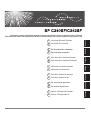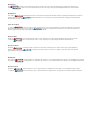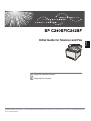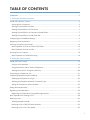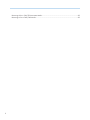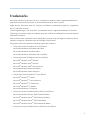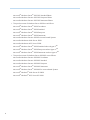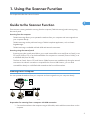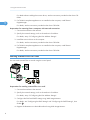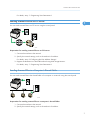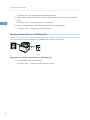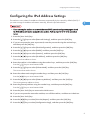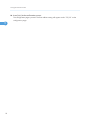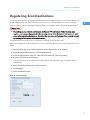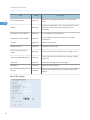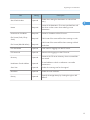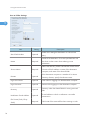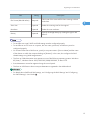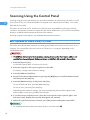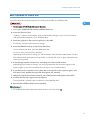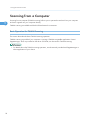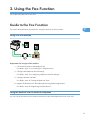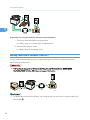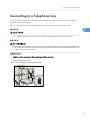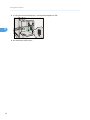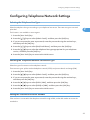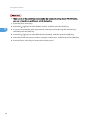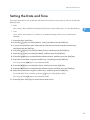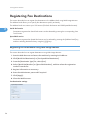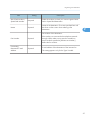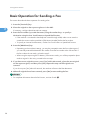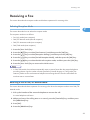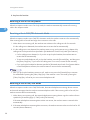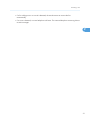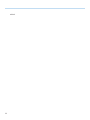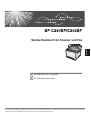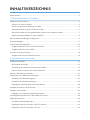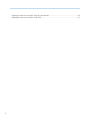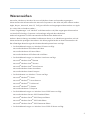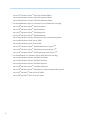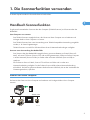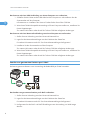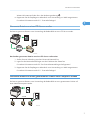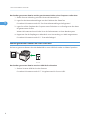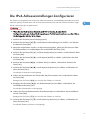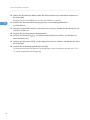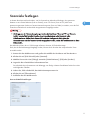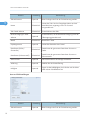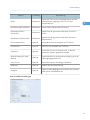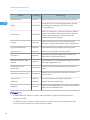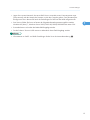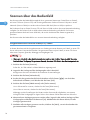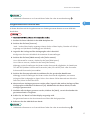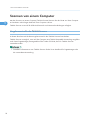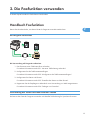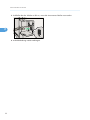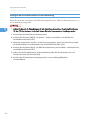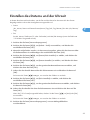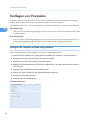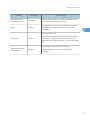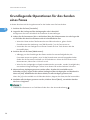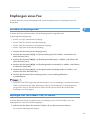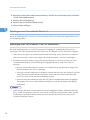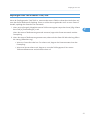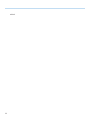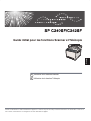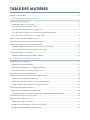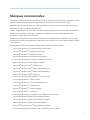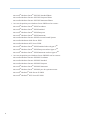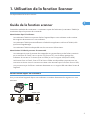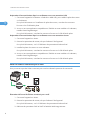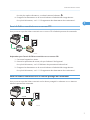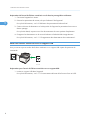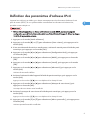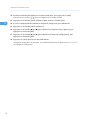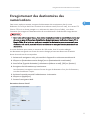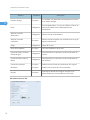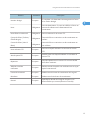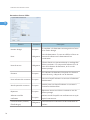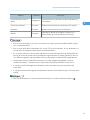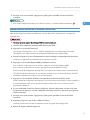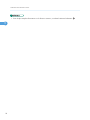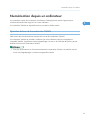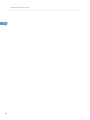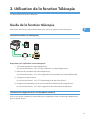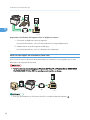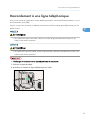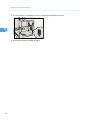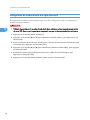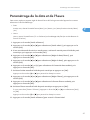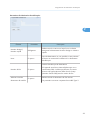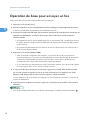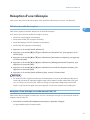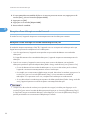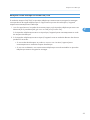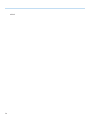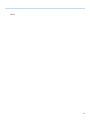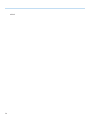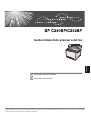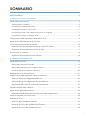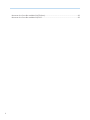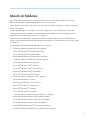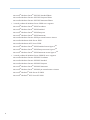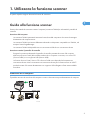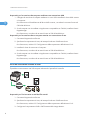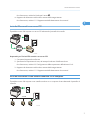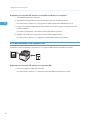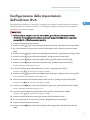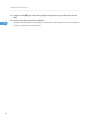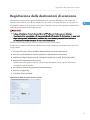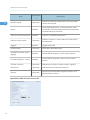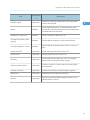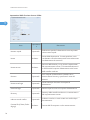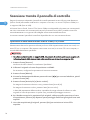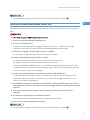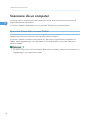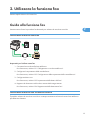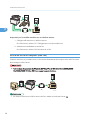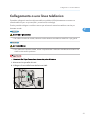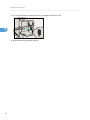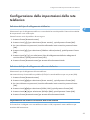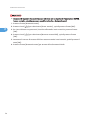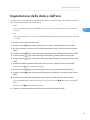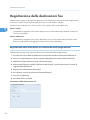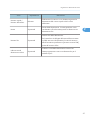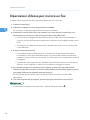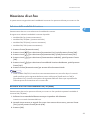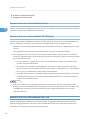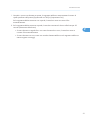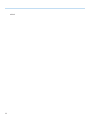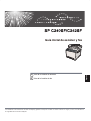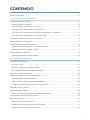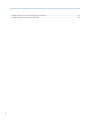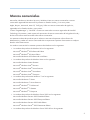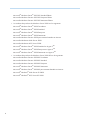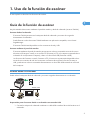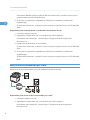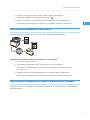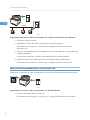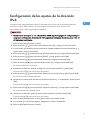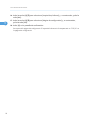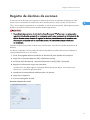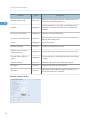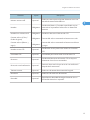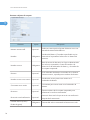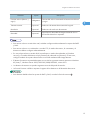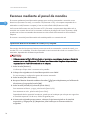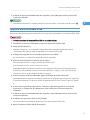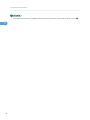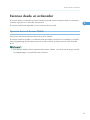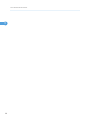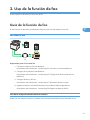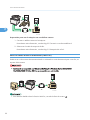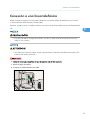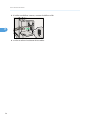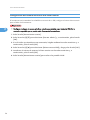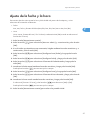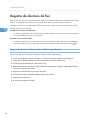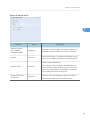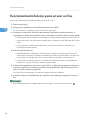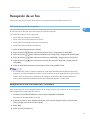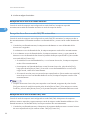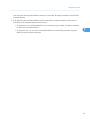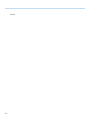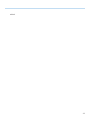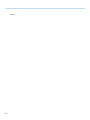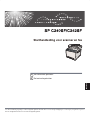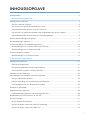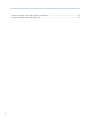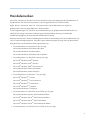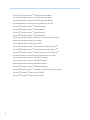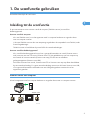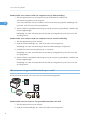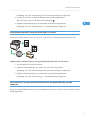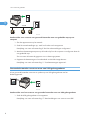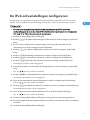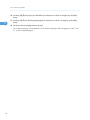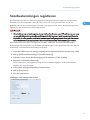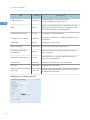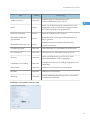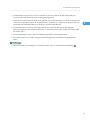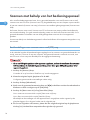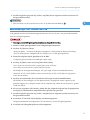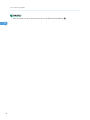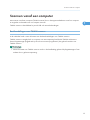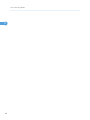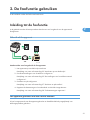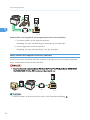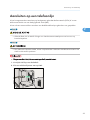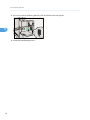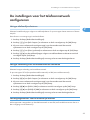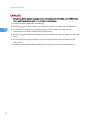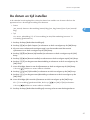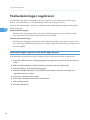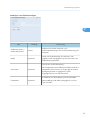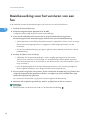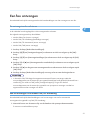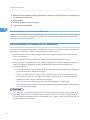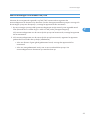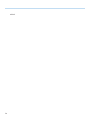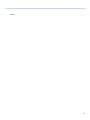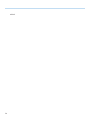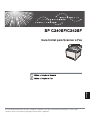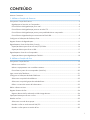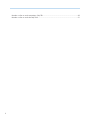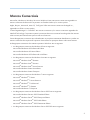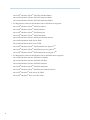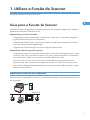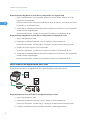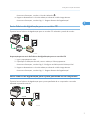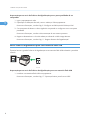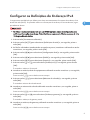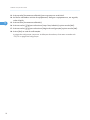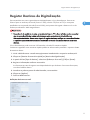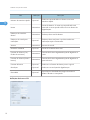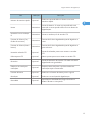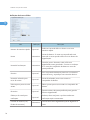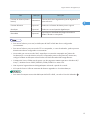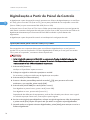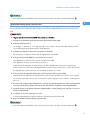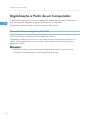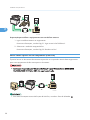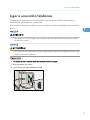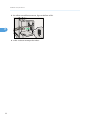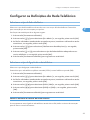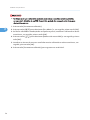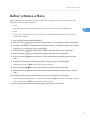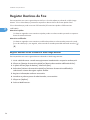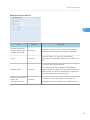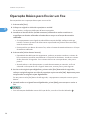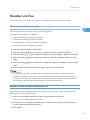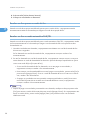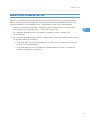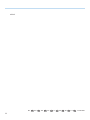Ricoh Aficio SP C240SF Guía del usuario
- Categoría
- Multifuncionales
- Tipo
- Guía del usuario
Este manual también es adecuado para

DeutschFrançais
Italiano
Español
Nederlands
Português
English
Initial Guide for Scanner and Fax/Starter-Handbuch für Scanner und Fax/Guide initial pour les fonctions Scanner et Télécopie/
Guida iniziale dello scanner e del fax/Guía inicial de escáner y fax/Starthandleiding voor scanner en fax/Guia Inicial para Scanner e Fax
1
2
Using the Scanner Function
Using the Fax Function
1
2
Die Scannerfunktion verwenden
Die Faxfunktion verwenden
1
2
Utilisation de la fonction Scanner
Utilisation de la fonction Télécopie
1
2
Utilizzare la funzione scanner
Utilizzare la funzione fax
1
2
Uso de la función de escáner
Uso de la función de fax
1
2
De scanfunctie gebruiken
De faxfunctie gebruiken
1
2
Utilizar a Função de Scanner
Utilizar a Função de Fax

Model types
Tipos de modelo
Modeltypen
Tipos de modelos
Tipi di modello
Types de modèles
Modelltypen
La página se está cargando...
La página se está cargando...
La página se está cargando...
La página se está cargando...
La página se está cargando...
La página se está cargando...
La página se está cargando...
La página se está cargando...
La página se está cargando...
La página se está cargando...
La página se está cargando...
La página se está cargando...
La página se está cargando...
La página se está cargando...
La página se está cargando...
La página se está cargando...
La página se está cargando...
La página se está cargando...
La página se está cargando...
La página se está cargando...
La página se está cargando...
La página se está cargando...
La página se está cargando...
La página se está cargando...
La página se está cargando...
La página se está cargando...
La página se está cargando...
La página se está cargando...
La página se está cargando...
La página se está cargando...
La página se está cargando...
La página se está cargando...
La página se está cargando...
La página se está cargando...
La página se está cargando...
La página se está cargando...
La página se está cargando...
La página se está cargando...
La página se está cargando...
La página se está cargando...
La página se está cargando...
La página se está cargando...
La página se está cargando...
La página se está cargando...
La página se está cargando...
La página se está cargando...
La página se está cargando...
La página se está cargando...
La página se está cargando...
La página se está cargando...
La página se está cargando...
La página se está cargando...
La página se está cargando...
La página se está cargando...
La página se está cargando...
La página se está cargando...
La página se está cargando...
La página se está cargando...
La página se está cargando...
La página se está cargando...
La página se está cargando...
La página se está cargando...
La página se está cargando...
La página se está cargando...
La página se está cargando...
La página se está cargando...
La página se está cargando...
La página se está cargando...
La página se está cargando...
La página se está cargando...
La página se está cargando...
La página se está cargando...
La página se está cargando...
La página se está cargando...
La página se está cargando...
La página se está cargando...
La página se está cargando...
La página se está cargando...
La página se está cargando...
La página se está cargando...
La página se está cargando...
La página se está cargando...
La página se está cargando...
La página se está cargando...
La página se está cargando...
La página se está cargando...
La página se está cargando...
La página se está cargando...
La página se está cargando...
La página se está cargando...
La página se está cargando...
La página se está cargando...
La página se está cargando...
La página se está cargando...
La página se está cargando...
La página se está cargando...
La página se está cargando...
La página se está cargando...
La página se está cargando...
La página se está cargando...
La página se está cargando...
La página se está cargando...
La página se está cargando...
La página se está cargando...
La página se está cargando...
La página se está cargando...
La página se está cargando...
La página se está cargando...
La página se está cargando...
La página se está cargando...
La página se está cargando...
La página se está cargando...
La página se está cargando...
La página se está cargando...
La página se está cargando...
La página se está cargando...
La página se está cargando...
La página se está cargando...
La página se está cargando...
La página se está cargando...
La página se está cargando...
La página se está cargando...
La página se está cargando...
La página se está cargando...
La página se está cargando...
La página se está cargando...
La página se está cargando...
La página se está cargando...
La página se está cargando...
La página se está cargando...
La página se está cargando...
La página se está cargando...
La página se está cargando...
La página se está cargando...
La página se está cargando...
La página se está cargando...
La página se está cargando...
La página se está cargando...
La página se está cargando...
La página se está cargando...
La página se está cargando...

CONTENIDO
Marcas comerciales...........................................................................................................................................3
1. Uso de la función de escáner
Guía de la función de escáner..........................................................................................................................5
Escaneo desde un ordenador.......................................................................................................................5
Envío de archivos escaneados por e-mail...................................................................................................6
Envío de archivos escaneados a un servidor FTP........................................................................................7
Envío de archivos escaneados a la carpeta compartida de un ordenador.............................................7
Envío de archivos escaneados a un disco flash USB..................................................................................8
Configuración de los ajustes de la dirección IPv4...........................................................................................9
Registro de destinos de escaneo....................................................................................................................11
Escaneo mediante el panel de mandos.........................................................................................................16
Operación básica de escaneo a e-mail/FTP/carpeta............................................................................16
Operación básica de Escaneo a USB.......................................................................................................17
Escaneo desde un ordenador.........................................................................................................................19
Operación básica de Escaneo TWAIN.....................................................................................................19
2. Uso de la función de fax
Guía de la función de fax................................................................................................................................21
Uso como un fax..........................................................................................................................................21
Uso de la máquina como teléfono externo...............................................................................................21
Envío de faxes desde un ordenador (LAN-Fax).......................................................................................22
Conexión a una línea telefónica.....................................................................................................................23
Configuración de los ajustes de red telefónica.............................................................................................25
Selección del tipo de línea telefónica........................................................................................................25
Selección del tipo de conexión a la red telefónica..................................................................................25
Configuración del número de acceso a la línea exterior.........................................................................26
Ajuste de la fecha y la hora............................................................................................................................27
Registro de destinos de fax.............................................................................................................................28
Registro de destinos de fax mediante Web Image Monitor....................................................................28
Funcionamiento básico para enviar un fax....................................................................................................30
Recepción de un fax........................................................................................................................................31
Selección de modo de recepción..............................................................................................................31
Recepción de un fax en el modo FAX/TEL manual..................................................................................31
Recepción de un fax en el modo Sólo fax.................................................................................................32
1

Marcas comerciales
Microsoft
®
, Windows
®
, Windows Server
®
y Windows Vista
®
son marcas comerciales o marcas
comerciales registradas de Microsoft Corporation en Estados Unidos y/o en otros países.
Apple, Bonjour, Macintosh, Mac OS, TrueType y Safari son marcas comerciales de Apple Inc.,
registradas en los Estados Unidos y otros países.
“Presto! “PageManager” y “NewSoft” son marcas comerciales o marcas registradas de NewSoft
Technology Corporation y están sujetas a la protección de marcas comerciales de la legislación local y
de las convenciones internacionales sobre marcas comerciales.
Los restantes nombres de producto que se utilizan en este manual aparecen sólo a efectos de
identificación y pueden ser marcas comerciales de sus respectivas empresas. Renunciamos a cualquier
derecho sobre estas marcas.
Los nombres correctos de los sistemas operativos de Windows son los siguientes:
• Los nombres de producto de Windows XP son los siguientes:
Microsoft
®
Windows
®
XP Professional Edition
Microsoft
®
Windows
®
XP Home Edition
Microsoft
®
Windows
®
XP Professional x64 Edition
•
Los nombres de producto de Windows Vista son los siguientes:
Microsoft
®
Windows Vista
®
Ultimate
Microsoft
®
Windows Vista
®
Business
Microsoft
®
Windows Vista
®
Home Premium
Microsoft
®
Windows Vista
®
Home Basic
Microsoft
®
Windows Vista
®
Enterprise
• Los nombres de productos de Windows 7 son los siguientes:
Microsoft
®
Windows
®
7 Starter
Microsoft
®
Windows
®
7 Home Premium
Microsoft
®
Windows
®
7 Professional
Microsoft
®
Windows
®
7 Ultimate
Microsoft
®
Windows
®
7 Enterprise
• Los nombres de producto de Windows Server 2003 son los siguientes:
Microsoft
®
Windows Server
®
2003 Standard Edition
Microsoft
®
Windows Server
®
2003 Enterprise Edition
Microsoft
®
Windows Server
®
2003 Web Edition
Microsoft
®
Windows Server
®
2003 Datacenter Edition
• Los nombres de producto de Windows Server 2003 R2 son los siguientes:
3
La página se está cargando...

1. Uso de la función de escáner
En este capítulo se describen las funciones de escáner.
Guía de la función de escáner
Hay dos métodos de escaneo: mediante el panel de mandos y desde el ordenador (escaneo TWAIN).
Escaneo desde el ordenador
El escaneo TWAIN permite usar la máquina desde el ordenador y escanear los originales
directamente al ordenador.
Puede llevarse a cabo el escaneo TWAIN mediante una aplicación compatible, como Presto!
PageManager.
El escaneo TWAIN está disponible con las conexiones de red y USB.
Escaneo mediante el panel de mandos
El escaneo mediante el panel de mandos permite enviar archivos escaneados a través de correo
electrónico (Escanear a e-mail), a un servidor FTP (Escanear a FTP), a la carpeta compartida de un
ordenador en red (Escanear a carpeta), o bien a un disco flash USB (Escanear a USB).
Las funciones de Escanear a e-mail, Escanear a FTP y Escanear a carpeta están disponibles solo a
través de una conexión de red. No se necesitan conexiones de red para la función Escanear a
USB; puede enviar archivos escaneados directamente a un disco flash USB insertado en el frontal
de la máquina.
Escaneo desde un ordenador
Puede utilizar la máquina desde el ordenador y escanear originales directamente a su ordenador.
TCP/IP, USB
ESCN
ESCN
ES CES185
Preparación para el escaneo desde un ordenador con conexión USB
1. Conecte la máquina al ordenador mediante un cable USB e instale el driver del escáner en el
ordenador.
5
1

Para obtener detalles sobre la instalación del driver del escáner, consulte las instrucciones
proporcionadas en el CD-ROM del driver.
2. Si no existe una aplicación compatible con TWAIN en el ordenador, instale Presto!
PageManager.
Si desea más información, consulte las instrucciones que se proporcionan en el CD-ROM del
driver.
Preparación para escanear desde un ordenador con conexión de red
1.
Conecte la máquina a la red.
2. Especifique los ajustes de la red, como la dirección IP de la máquina.
Para obtener más información, consulte Pág.9 "Configuración de los ajustes de la
dirección IPv4".
3. Instale el driver del escáner en el ordenador.
Si desea más información, consulte las instrucciones que se proporcionan en el CD-ROM del
driver.
4. Si no existe una aplicación compatible con TWAIN en el ordenador, instale Presto!
PageManager.
Si desea más información, consulte las instrucciones que se proporcionan en el CD-ROM del
driver.
Envío de archivos escaneados por e-mail
Puede enviar archivos escaneados por e-mail mediante el panel de mandos.
ES CES186
Servidor correo
Servidor correo
Servidor correo
ESCN
ESCN
Internet
Internet
Internet
Preparación para enviar archivos escaneados por e-mail
1. Conecte la máquina a la red.
2.
Especifique los ajustes de la red, como la dirección IP de la máquina.
Para obtener más información, consulte Pág.9 "Configuración de los ajustes de la
dirección IPv4".
1. Uso de la función de escáner
6
1

3. Configure los ajustes de DNS y SMTP mediante Web Image Monitor.
Para obtener detalles, consulte la Guía de usuario .
4. Registre los destinos en la libreta de direcciones mediante Web Image Monitor.
Para obtener más información, consulte Pág.11 "Registro de destinos de escaneo".
Envío de archivos escaneados a un servidor FTP
Puede enviar archivos escaneados a un servidor FTP mediante el panel de mandos.
ES CES187
ESCN
ESCN
Internet
Internet
Internet
Servidor FTP
Servidor FTP
Servidor FTP
Preparación para enviar archivos escaneados a un servidor FTP
1. Conecte la máquina a la red.
2.
Especifique los ajustes de la red, como la dirección IP de la máquina.
Para obtener más información, consulte Pág.9 "Configuración de los ajustes de la
dirección IPv4".
3. Registre los destinos en la libreta de direcciones mediante Web Image Monitor.
Para obtener más información, consulte Pág.11 "Registro de destinos de escaneo".
Envío de archivos escaneados a la carpeta compartida de un ordenador
Puede enviar archivos escaneados a la carpeta compartida de un ordenador en una red mediante el
panel de mandos.
Guía de la función de escáner
7
1

ES CES190
ESCN
ESCN
TCP/IP
Preparación para enviar archivos escaneados a la carpeta compartida de un ordenador
1. Conecte la máquina a la red.
2.
Especifique los ajustes de la red, como la dirección IP de la máquina.
Para obtener más información, consulte Pág.9 "Configuración de los ajustes de la
dirección IPv4".
3. Cree una carpeta de destino en la unidad de disco duro del ordenador y configúrela como
carpeta compartida.
Si desea más información, consulte la documentación de su sistema operativo.
4. Registre los destinos en la libreta de direcciones mediante Web Image Monitor.
Para obtener más información, consulte Pág.11 "Registro de destinos de escaneo".
Envío de archivos escaneados a un disco flash USB
Puede enviar y almacenar archivos escaneados en un disco flash USB mediante el panel de mandos.
ES CES198
ESCN
ESCN
Preparación para enviar archivos escaneados a un disco flash USB
1. Inserte un disco flash USB en la máquina.
Para obtener más información, consulte Pág.17 "Operación básica de Escaneo a USB".
1. Uso de la función de escáner
8
1

Configuración de los ajustes de la dirección
IPv4
La máquina está configurada para obtener la información de la dirección IPv4 automáticamente a
través de la red por defecto (DHCP). Si quiere asignar la información de la dirección IPv4
manualmente, lleve a cabo el siguiente procedimiento.
• Si está usando la máquina en una red que utiliza DHCP, imprima la página de configuración para
comprobar la información de la dirección IPv4 asignada a la máquina. Realice los pasos 15 a 18
del siguiente procedimiento.
1. Pulse la tecla [Herramientas usuario].
2. Pulse las teclas [ ] [ ] para seleccionar [Ajustes de red], y luego pulse la tecla [OK].
3. Si se le indica que introduzca una contraseña, hágalo mediante las teclas numéricas y, a
continuación, pulse la tecla [OK].
4. Pulse las teclas [ ] [ ] para seleccionar [Configuración IPv4], y luego pulse la tecla [OK].
5. Pulse las teclas [ ][ ] para seleccionar [DHCP], y luego pulse la tecla [OK].
6. Pulse las teclas [ ] [ ] para seleccionar [Inactivo] y luego pulse la tecla [OK].
7. Pulse las teclas [ ][ ] para seleccionar [Dirección IP], y luego pulse la tecla [OK].
Se muestra la dirección IPv4 actual.
8. Introduzca la dirección IPv4 de la máquina con las teclas numéricas y pulse [OK].
Pulse las teclas [ ] [ ] para moverse por los campos.
9. Pulse las teclas [ ] [ ] para seleccionar [Máscara de subred] y luego pulse la tecla [OK].
Se muestra la máscara de subred actual.
10. Introduzca la máscara de subred con las teclas numéricas y, a continuación, pulse la tecla
[OK].
Pulse las teclas [ ] [ ] para moverse por los campos.
11. Pulse las teclas [ ] [ ] para seleccionar [Dirección gateway], y luego pulse la tecla [OK].
Se muestra la dirección gateway actual.
12. Introduzca la dirección gateway con las teclas numéricas y pulse la tecla [OK].
Pulse las teclas [ ] [ ] para moverse por los campos.
13. Pulse la tecla [Herramientas usuario] para volver a la pantalla inicial.
14. Si se le pide que reinicie la máquina, apáguela y vuelva a encenderla.
15. Pulse la tecla [Herramientas usuario].
Configuración de los ajustes de la dirección IPv4
9
1

16. Pulse las teclas [ ][ ] para seleccionar [Imprim lista/informe] y, a continuación, pulse la
tecla [OK].
17. Pulse las teclas [ ][ ] para seleccionar [Página de configuración] y, a continuación,
pulse la tecla [OK].
18. Pulse [Sí] en la pantalla de confirmación.
Se imprimirá la página de configuración. El ajuste de la dirección IPv4 aparecerá en “TCP/IP” en
la página de configuración.
1. Uso de la función de escáner
10
1

Registro de destinos de escaneo
En esta sección se describe cómo registrar los destinos de escaneo en la libreta de direcciones. Para
enviar archivos escaneados a una dirección de e-mail (Escaneo a e-mail), servidor FTP (Escaneo a
FTP), o a una carpeta compartida en un ordenador en red (Escaneo a carpeta), debe registrar primero
el destino en la libreta de direcciones mediante Web Image Monitor.
• Dependiendo de su entorno de red, las funciones Escaneo a FTP y Escaneo a carpeta pueden
requerir la introducción correcta de un nombre de usuario y una contraseña en la información de
destino. En estos casos, después de registrar los destinos, envíe documentos de prueba a esos
destinos para comprobar que el nombre de usuario y la contraseña se hayan introducido
correctamente.
La libreta de direcciones puede contener hasta 100 entradas, incluidas 20 entradas de memoria de
teléfonos.
Los destinos registrados como entradas de memoria de teléfonos pueden seleccionarse mediante el
correspondiente botón de un solo toque.
1. Inicie el navegador Web e introduzca su dirección IP para acceder a la máquina.
2. Haga clic en [Destino Memoria telf.] o [Destino escaneo].
3. En la lista [Tipo de destino], seleccione [Dirección e-mail], [FTP] o [Carpeta].
4. Registre la información según sea necesario.
La información que debe registrar varía dependiendo del tipo de destino. Para obtener más
información, consulte las siguientes tablas.
5. Introduzca la contraseña de administrador si es preciso.
6. Haga clic en [Aplicar].
7. Cierre el navegador de web.
Escaneo a Ajustes de e-mail
Registro de destinos de escaneo
11
1

Elemento Ajuste Descripción
Número memoria telf. Opcional
Seleccione esta opción al ajustar el destino como una
entrada de memoria de teléfonos.
Nombre Obligatorio
Nombre del destino. El nombre especificado aquí se
mostrará en la pantalla al seleccionar un destino de
escaneo.
Dirección e-mail destino Obligatorio Dirección de e-mail del destino.
Dirección e-mail notificación Opcional
Dirección de e-mail a la que se envía una notificación
después de la transmisión.
Asunto Obligatorio Asunto del e-mail.
Nombre remitente Opcional Nombre del remitente del e-mail
Formato archivo (Color/
Escala de grises)
Obligatorio Formato del archivo escaneado al escanear en color.
Formato archivo (Blanco y
negro)
Obligatorio
Formato del archivo escaneado al escanear en blanco
y negro.
Tamaño escaneo Opcional Seleccione el tamaño de escaneo del original.
Resolución Opcional Seleccione la resolución de escaneo.
Densidad Opcional
Especifique la densidad de imagen haciendo clic en
los botones derecho o izquierdo.
Escaneo a Ajustes de FTP
1. Uso de la función de escáner
12
1

Elemento Ajuste Descripción
Número memoria telf. Opcional
Seleccione esta opción al ajustar el destino como una
entrada de memoria de teléfonos.
Nombre Obligatorio
Nombre del destino. El nombre especificado aquí se
mostrará en la pantalla al seleccionar un destino de
escaneo.
Nombre host o dirección IP Obligatorio Nombre o dirección IP del servidor FTP.
Formato archivo (Color/
Escala de grises)
Obligatorio Formato del archivo escaneado al escanear en color.
Formato archivo (Blanco y
negro)
Obligatorio
Formato del archivo escaneado al escanear en blanco
y negro.
Nombre usuario FTP Opcional
Nombre de usuario para iniciar sesión en el servidor
FTP.
Contraseña FTP Opcional Contraseña para iniciar sesión en el servidor FTP.
Directorio Opcional
Nombre del directorio del servidor FTP en el que se
almacenan los archivos escaneados.
Dirección e-mail notificación Opcional
Dirección de e-mail a la que se envía una notificación
después de la transmisión.
Tamaño escaneo Opcional Seleccione el tamaño de escaneo del original.
Resolución Opcional Seleccione la resolución de escaneo.
Densidad Opcional
Especifique la densidad de imagen haciendo clic en
los botones derecho o izquierdo.
Registro de destinos de escaneo
13
1

Escaneo a Ajustes de carpeta
Elemento Ajuste Descripción
Número memoria telf. Opcional
Seleccione esta opción al ajustar el destino como una
entrada de memoria de teléfonos.
Nombre Obligatorio
Nombre del destino. El nombre especificado aquí se
mostrará en la pantalla al seleccionar un destino de
escaneo.
Nombre servicio Obligatorio
Ruta de acceso al directorio en el que se almacenarán
los archivos escaneados. Consta del nombre o la
dirección IP del ordenador de destino, y el nombre de
la carpeta compartida.
Dominio Opcional
Si el ordenador de destino es miembro de un dominio
Directorio activo, especifique ese nombre de dominio.
Nombre usuario inicio sesión Opcional
Nombre de usuario para iniciar sesión en el
ordenador de destino.
Contraseña inicio sesión Opcional
Contraseña para iniciar sesión en el ordenador de
destino.
Directorio Opcional
Directorio dentro de la carpeta compartida para
almacenar los archivos escaneados.
Dirección e-mail notificación Opcional
Dirección de e-mail a la que se envía una notificación
después de la transmisión.
Formato archivo (Color/
Escala de grises)
Obligatorio Formato del archivo escaneado al escanear en color.
1. Uso de la función de escáner
14
1

Elemento Ajuste Descripción
Formato archivo (Blanco y
negro)
Obligatorio
Formato del archivo escaneado al escanear en blanco
y negro.
Tamaño escaneo Opcional Seleccione el tamaño de escaneo del original.
Resolución Opcional Seleccione la resolución de escaneo.
Densidad Opcional
Especifique la densidad de imagen haciendo clic en
los botones derecho o izquierdo.
• Para enviar archivos a través de e-mail, se deben configurar adecuadamente los ajustes de SMTP
y DNS.
• Para enviar archivos a un ordenador o servidor FTP, el nombre de usuario, la contraseña y el
directorio se deben configurar adecuadamente.
•
En una red que utilice un servidor DNS, especifique un nombre de ordenador en [Nombre
servicio] y el nombre del dominio al que pertenece el ordenador en [Dominio]. En este caso,
configure también los ajustes relacionados con el DNS mediante Web Image Monitor.
• El destino Escaneo a carpeta debe operar en uno de los siguientes sistemas operativos: Windows
XP/Vista/7, Windows Server 2003/2003 R2/2008/2008 R2, o Mac OS X.
• Los destinos de escaneo no pueden registrarse a través del panel de mandos.
• La función Escaneo a USB no requiere el registro de los destinos en la libreta de direcciones.
• Para obtener detalles sobre los ajustes de SMTP y DNS, consulte la Guía de usuario .
Registro de destinos de escaneo
15
1

Escaneo mediante el panel de mandos
El escaneo mediante el panel de mandos permite enviar archivos escaneados a través de correo
electrónico (Escanear a e-mail), a un servidor FTP (Escanear a FTP), a la carpeta compartida de un
ordenador en red (Escanear a carpeta), o bien a un disco flash USB (Escanear a USB).
Las funciones de Escanear a e-mail, Escanear a FTP y Escanear a carpeta están disponibles solo a
través de una conexión de red. No se necesitan conexiones de red para la función Escanear a USB;
puede enviar archivos escaneados directamente a un disco flash USB insertado en el frontal de la
máquina.
El escaneo a través del panel de mandos solo está disponible con conexión de red.
Operación básica de escaneo a e-mail/FTP/carpeta
Esta sección describe la operación básica para enviar archivos escaneados, a través de e-mail, a un
servidor FTP o a un ordenador. El archivo escaneado se envía a través de e-mail a un servidor FTP o un
ordenador, dependiendo del destino especificado.
• Si hay una memoria Flash USB introducida en la máquina, no se dispone de ninguna función de
escaneo que no sea el Escaneo a USB desde el panel de mandos. Asegúrese de que no haya
ninguna memoria Flash USB introducida en la máquina.
1. Pulse la tecla [Escáner].
Confirme que "Espec. dest." se muestre en la pantalla.
2. Coloque los originales en el cristal de exposición o en el ADF.
En caso necesario, configure los ajustes de escaneo avanzado.
3. Pulse la tecla [Libr. direcciones].
4. Busque el destino deseado mediante las teclas [ ][ ] para desplazarse por la libreta de
direcciones y luego pulse la tecla [OK].
5. Pulse la tecla [Inicio B/N] o la tecla [Inicio Color].
Para escanear en blanco y negro, pulse la tecla [Inicio B/N].
Para escanear en color, pulse la tecla [Inicio Color].
Dependiendo de los ajustes de la máquina, puede que se le indique que coloque otro original en
el cristal de exposición. En tal caso, realice el siguiente paso.
6. Si tiene más originales para escanear, coloque el siguiente original en el cristal de
exposición, y luego pulse [Sí]. Repita este paso hasta que se escaneen todos los
originales.
1. Uso de la función de escáner
16
1

7. Cuando se hayan escaneado todos los originales, pulse [No] para iniciar el envío del
archivo escaneado.
• Para obtener información completa sobre la función de escáner, consulte la Guía de usuario .
Operación básica de Escaneo a USB
Esta sección describe la operación básica de envío de archivos escaneados a una memoria Flash USB.
• Determinados tipos de memoria Flash USB no se pueden utilizar.
1. Introduzca su memoria Flash USB en el puerto de memoria Flash USB.
2. Pulse la tecla [Escáner].
Aparece "Cargando..." en la pantalla. Espere hasta que la pantalla cambie para mostrar
"Guard.datos esc.USB" (la duración depende de su memoria Flash USB).
3. Coloque los originales en el cristal de exposición o en el ADF.
En caso necesario, configure los ajustes de escaneo avanzado.
4. Pulse la tecla [Inicio B/N] o la tecla [Inicio Color].
Para escanear en blanco y negro, pulse la tecla [Inicio B/N].
Para escanear en color, pulse la tecla [Inicio Color].
Dependiendo de los ajustes de la máquina, se le pedirá que seleccione el formato de archivo
entre TIFF y PDF (modo de escaneo en semitonos de blanco y negro), o JPG y PDF (modo de
escaneo en color o escala de grises de blanco y negro).
5. Pulse la tecla de selección adecuada según el formato de archivo deseado.
Dependiendo de los ajustes de la máquina, puede que se le indique que coloque otro original en
el cristal de exposición. En tal caso, realice el siguiente paso. En caso contrario, siga con el paso
8.
6. Si tiene más originales para escanear, coloque el siguiente original en el cristal de
exposición, y luego pulse [Sí]. Repita este paso hasta que se escaneen todos los
originales.
7. Cuando se hayan escaneado todos los originales, pulse [No] para iniciar el envío del
archivo escaneado.
8. Confirme que aparezca "Lista" en la pantalla.
Se crea el archivo escaneado en el directorio raíz de la memoria Flash USB.
9. Retire la memoria Flash USB de la máquina.
Escaneo mediante el panel de mandos
17
1

• Para obtener información completa sobre la función de escáner, consulte la Guía de usuario .
1. Uso de la función de escáner
18
1

Escaneo desde un ordenador
El escaneo desde un ordenador (escaneo TWAIN) le permite utilizar la máquina desde su ordenador y
escanear originales en su ordenador directamente.
El escaneo TWAIN está disponible con las conexiones de red y USB.
Operación básica de Escaneo TWAIN
Esta sección describe la operación básica de escaneo TWAIN.
El escaneo TWAIN es posible si su ordenador está ejecutando una aplicación compatible con TWAIN.
Presto! PageManager puede utilizarse para el escaneo TWAIN; se proporciona en el CD-ROM del
driver.
• Para obtener detalles sobre la operación del escaneo TWAIN, consulte el manual proporcionado
con PageManager u otra aplicación de su elección.
Escaneo desde un ordenador
19
1

1. Uso de la función de escáner
20
1

2. Uso de la función de fax
En este capítulo se describen las funciones de fax.
Guía de la función de fax
En esta sección se describen procedimientos básicos para usar esta máquina como fax.
Uso como un fax
ES CES188
FAX
FAX
PSTN
Preparación para el uso como fax
1. Conecte la máquina a la línea telefónica.
Para obtener más información, consulte Pág.23 "Conexión a una línea telefónica".
2. Configure los ajustes de la red telefónica.
Para obtener más información, consulte Pág.25 "Configuración de los ajustes de red
telefónica".
3. Configure la fecha y la hora.
Para obtener más información, consulte Pág.27 "Ajuste de la fecha y la hora".
4. Registre los destinos en la libreta de direcciones mediante Web Image Monitor.
Para obtener más información, consulte Pág.28 "Registro de destinos de fax".
Uso de la máquina como teléfono externo
Puede usar esta máquina como fax y también usar la misma línea telefónica para llamadas de voz.
21
2

ES CES189
FAX
FAX
PSTN
Preparación para usar la máquina con un teléfono externo
1. Conecte un teléfono externo a la máquina.
Para obtener más información, consulte Pág.23 "Conexión a una línea telefónica".
2.
Seleccione el modo de recepción de fax.
Para obtener más información, consulte Pág.31 "Recepción de un fax".
Envío de faxes desde un ordenador (LAN-Fax)
Puede enviar un documento directamente desde un ordenador a través de esta máquina a otro fax, sin
imprimir el documento.
• Esta función es compatible con Windows XP/Vista/7 y Windows Server 2003/2003
R2/2008/2008 R2. Mac OS X no es compatible con esta función.
ES CES191
FAX
FAX
PSTN
TCP/IP, USB
• Para obtener detalles sobre la función LAN-Fax, consulte la Guía de usuario .
2. Uso de la función de fax
22
2

Conexión a una línea telefónica
Puede conectar la máquina a la red pública telefónica conmutada (PSTN) directamente o a través de
un intercambio de ramificaciones privadas (PBX).
Asimismo, puede conectar un teléfono externo para usar la misma línea telefónica para las llamadas de
voz.
• Con el fin de reducir el riesgo de incendio, use solo un cable de línea de telecomunicaciones
AWG n.º 26 o mayor.
• Pour réduire le risque d'incendie, utiliser uniquement des conducteurs de télécommunications 26
AWG ou de section supérieure.
• Antes de comenzar, asegúrese de que el conector sea del tipo correcto.
1. Retire la tapa de cables.
2. Conecte un cable telefónico a LINE.
CES041
Conexión a una línea telefónica
23
2

3. Si utiliza un teléfono externo, conecte el teléfono a TEL.
CES040
4. Vuelva a colocar la cubierta de los cables.
2. Uso de la función de fax
24
2

Configuración de los ajustes de red telefónica
Selección del tipo de línea telefónica
Seleccione el tipo de línea telefónica según su servicio de línea telefónica. Hay dos tipos: marcación
por tonos y marcación por pulsos.
Esta función no está disponible en algunas regiones.
1. Pulse la tecla [Herramientas usuario].
2. Pulse las teclas [ ] [ ] para seleccionar [Herram. admin.] y, a continuación, pulse la tecla
[OK].
3. Si se le indica que introduzca una contraseña, hágalo mediante las teclas numéricas y, a
continuación, pulse la tecla [OK].
4. Pulse las teclas [ ] [ ] para seleccionar [Tel.disco/tecla] y luego pulse la tecla [OK].
5. Pulse las teclas [ ] [ ] para seleccionar el tipo de línea telefónica adecuado a su servicio
telefónico y, a continuación, pulse la tecla [OK].
6. Pulse la tecla [Herramientas usuario] para volver a la pantalla inicial.
Selección del tipo de conexión a la red telefónica
Seleccione el tipo de conexión a la red telefónica.
Hay dos tipos: red pública telefónica conmutada (PSTN) e intercambio de ramificaciones privadas
(PBX).
1. Pulse la tecla [Herramientas usuario].
2. Pulse las teclas [ ] [ ] para seleccionar [Herram. admin.] y, a continuación, pulse la tecla
[OK].
3. Si se le indica que introduzca una contraseña, hágalo mediante las teclas numéricas y, a
continuación, pulse la tecla [OK].
4. Pulse las teclas [ ] [ ] para seleccionar [PSTN / PBX] y luego pulse la tecla [OK].
5. Pulse las teclas [ ] [ ] para seleccionar [PSTN] o [PBX] y, a continuación, pulse la tecla
[OK].
6. Pulse la tecla [Herramientas usuario] para volver a la pantalla inicial.
Configuración de los ajustes de red telefónica
25
2

Configuración del número de acceso a la línea exterior
Si la máquina está conectada a la red telefónica a través de un PBX, configure el número de marcación
para acceder a la línea exterior.
• Configure el número de acceso a la línea exterior que coincida con el ajuste del PBX. De lo
contrario, es posible que no pueda enviar faxes a destinos exteriores.
1. Pulse la tecla [Herramientas usuario].
2. Pulse las teclas [ ] [ ] para seleccionar [Herram. admin.] y, a continuación, pulse la tecla
[OK].
3. Si se le indica que introduzca una contraseña, hágalo mediante las teclas numéricas y, a
continuación, pulse la tecla [OK].
4. Pulse las teclas [ ] [ ] para seleccionar [Número acceso PBX] y luego pulse la tecla [OK].
5. Introduzca el número de acceso a la línea exterior con las teclas numéricas y, a
continuación, pulse la tecla [OK].
6. Pulse la tecla [Herramientas usuario] para volver a la pantalla inicial.
2. Uso de la función de fax
26
2

Ajuste de la fecha y la hora
Esta sección describe cómo ajustar la hora y la fecha del reloj interno de la máquina, y cómo
seleccionar el formato de visualización.
• Fecha
Año, mes, fecha y formato de fecha (Mes/día/año, Día/mes/año o Año/mes/día)
•
Hora
Hora, minuto, formato de hora (12 o 24 horas) e indicación AM/PM (cuando se selecciona el
formato de 12 horas)
1. Pulse la tecla [Herramientas usuario].
2. Pulse las teclas [
][ ] para seleccionar [Herram. admin.] y, a continuación, pulse la tecla
[OK].
3. Si se le indica que introduzca una contraseña, hágalo mediante las teclas numéricas y, a
continuación, pulse la tecla [OK].
4. Pulse las teclas [ ][ ] para seleccionar [Configurar hora/fecha] y luego pulse la tecla
[OK].
5. Pulse las teclas [ ][ ] para seleccionar [Configurar fecha] y luego pulse la tecla [OK].
6. Pulse las teclas [ ][ ] para seleccionar el formato de fecha deseado y luego pulse la
tecla [OK].
7. Introduzca la fecha actual mediante las teclas numéricas y luego pulse la tecla [OK].
Puede pulsar las teclas [ ][ ] para moverse por los campos.
8. Pulse las teclas [ ][ ] para seleccionar [Configurar hora] y luego pulse la tecla [OK].
9. Pulse las teclas [ ][ ] para seleccionar el formato de hora deseado y luego pulse la tecla
[OK].
10. Introduzca la hora actual usando las teclas numéricas y luego pulse la tecla [OK].
Si seleccionó [Formato 12 horas], pulse las teclas [ ][ ] para seleccionar [AM] o [PM].
Puede pulsar las teclas [ ][ ] para moverse por los campos.
11. Pulse la tecla [Herramientas usuario] para volver a la pantalla inicial.
Ajuste de la fecha y la hora
27
2

Registro de destinos de fax
Esta sección describe cómo registrar destinos de fax en la libreta de direcciones mediante Web Image
Monitor. La libreta de direcciones le permite especificar destinos de fax rápida y fácilmente.
La libreta de direcciones contiene hasta 220 entradas (20 entradas de memoria de teléfonos y 200
entradas de marcación rápida).
Entradas de memoria de teléfonos
Los destinos registrados como entradas de memoria de teléfonos pueden seleccionarse mediante
el correspondiente botón de un solo toque.
Entradas de marcación rápida
Los destinos registrados como entradas de marcación rápida pueden seleccionarse mediante la
tecla [Libreta direcciones] y luego seleccionando la entrada deseada usando las teclas [ ][ ].
Registro de destinos de fax mediante Web Image Monitor
Esta sección describe cómo registrar destinos mediante Web Image Monitor.
1. Inicie el navegador Web e introduzca su dirección IP para acceder a la máquina.
2. Haga clic en [Destino Memoria telf.] o [Destino marcación rápida fax].
3. En la lista [Tipo de destino], seleccione [Fax].
4. Seleccione [Número memoria telf.] o [Número marcación rápida] y luego seleccione el
número de registro de la lista.
5. Registre la información según sea necesario.
6. Introduzca la contraseña de administrador si es preciso.
7. Haga clic en [Aplicar].
8. Cierre el navegador de web.
2. Uso de la función de fax
28
2

Ajustes de destino de fax
Elemento Ajuste Descripción
Número memoria
telf. / Número
marcación rápida
Obligatorio
Seleccione el número para el que quiere registrar un
destino de memoria telefónica o marcación rápida.
Nombre Opcional
Nombre del destino. El nombre especificado aquí se
mostrará en pantalla al seleccionar el destino de fax.
Número de fax Opcional
Número de fax del destino.
Si la máquina está conectada a la red telefónica a
través de PBX, asegúrese de introducir el número de
acceso a la línea exterior especificado en [Número
acceso PBX] antes del número de fax.
Reenvío dirección e-
mail destino
Opcional
Dirección de e-mail del destino del fax de Internet.
Este ajuste aparece solo en el modelo Tipo 2.
Registro de destinos de fax
29
2

Funcionamiento básico para enviar un fax
Esta sección describe el funcionamiento básico para enviar un fax.
1. Pulse la tecla [Fax].
2. Coloque los originales en el cristal de exposición o en el ADF.
En caso necesario, configure los ajustes de escaneo avanzado.
3. Introduzca el número de fax (hasta 40 caracteres) mediante las teclas numéricas, o
especifique un destino con los botones de un solo toque o la función de marcación rápida.
• Si la máquina está conectada a la red telefónica a través de PBX, asegúrese de introducir el
número de acceso a la línea exterior especificado en [Número acceso PBX] antes del número
de fax.
•
Para especificar un destino de fax de Internet, utilice los botones de un solo toque o la
función de marcación rápida.
4. Pulse la tecla [Inicio B/N].
• Dependiendo de la configuración de la máquina, puede que se le pida que introduzca el
número de fax de nuevo si introdujo manualmente el número de fax de destino. Introduzca el
número de fax en 30 segundos. Si los números de fax no coinciden, vuelva al paso 3.
• Cuando use el cristal de exposición en el modo Transmisión de memoria, se le pedirá que
coloque otro original. En tal caso, realice el siguiente paso.
5. Si tiene más originales para escanear, pulse [Sí] en un plazo de 60 segundos, coloque el
siguiente original en el cristal de exposición y luego pulse [OK]. Repita este paso hasta
que se escaneen todos los originales.
Si no pulsa [Sí] en 60 segundos, la máquina empezará a marcar el destino.
6. Cuando se hayan escaneado todos los originales, pulse [No] para empezar a enviar el
fax.
• Para obtener información completa sobre la función de fax, consulte la Guía de usuario .
2. Uso de la función de fax
30
2

Recepción de un fax
Esta sección describe los modos de recepción y las operaciones básicas para recibir un fax.
Selección de modo de recepción
En esta sección se describe cómo seleccionar el modo de recepción.
Los modos de recepción son los siguientes:
• Modo Sólo fax (recepción automática)
•
Modo FAX/TEL manual (recepción manual)
• Modo FAX/TEL automático (recepción automática)
• Modo FAX/TAD (recepción automática)
1. Pulse la tecla [Herramientas usuario].
2. Pulse las teclas [
][ ] para seleccionar [Caract. fax] y luego pulse la tecla [OK].
3. Pulse las teclas [ ][ ] para seleccionar [Ajustes de recepción] y luego pulse la tecla [OK].
4. Pulse las teclas [ ][ ] para seleccionar [Conmut. modo RX] y luego pulse la tecla [OK].
5. Pulse las teclas [ ][ ] para seleccionar el modo de recepción deseado y luego pulse la
tecla [OK].
6. Pulse la tecla [Herramientas usuario] para volver a la pantalla inicial.
• En el modo FAX/TAD, la máquina empieza a recibir faxes automáticamente después de que el
dispositivo de respuesta telefónica externo suene el número de veces especificado en [No. timbres
contest. TAD] en [Caract. fax]. Asegúrese de configurar el dispositivo de respuesta telefónica
externo para responder llamadas antes de que la máquina empiece a recibir faxes.
Recepción de un fax en el modo FAX/TEL manual
Esta sección describe el funcionamiento básico de la recepción de un fax cuando el modo de recepción
está configurado en modo FAX/TEL manual.
1. Levante el auricular del teléfono externo para responder la llamada.
Empieza una llamada telefónica normal.
2. Cuando escuche un tono de llamada de fax o no escuche ningún sonido, pulse la tecla
[Fax] y luego pulse la tecla [Inicio B/N].
3. Pulse [RX].
4. Pulse la tecla [Inicio B/N].
Recepción de un fax
31
2

5. Vuelva a colgar el auricular.
Recepción de un fax en el modo Sólo fax
Cuando el modo de recepción esté configurado en modo Sólo fax, la máquina responde
automáticamente todas las llamadas entrantes en modo de recepción de fax.
Recepción de un fax en modo FAX/TEL automático
Cuando el modo de recepción esté configurado en modo FAX/TEL automático, la máquina recibe un
fax automáticamente si la llamada entrante es una llamada de fax y suena cuando recibe llamadas de
voz.
1. Cuando hay una llamada entrante, la máquina trata de detectar un tono de llamada de fax
durante cinco segundos.
Si se detecta un tono de llamada de fax, la máquina empieza a recibir el fax automáticamente.
2.
Si no se detecta un tono de llamada de fax, la máquina empieza a sonar, y sigue tratando de
detectar un tono de llamada de fax durante el periodo de tiempo especificado en [Hora cambio
auto modo RX] en [Caract. fax].
• Si se detecta un tono de llamada de fax, o si no levanta el auricular, la máquina empieza a
recibir el fax automáticamente.
• Para empezar una llamada telefónica normal, levante el auricular, pulse la tecla [Fax] y
luego pulse la tecla [Borrar/Parar]. Si escucha un tono de llamada de fax o no escucha
ningún sonido, recibe el fax manualmente.
• Si levanta el auricular pero se supera el tiempo especificado en [Hora cambio auto modo RX]
antes de que se inicie una llamada telefónica normal, la máquina empieza a recibir el fax
automáticamente.
• Después de levantar el auricular para responder a una llamada, asegúrese de pulsar la tecla
[Fax] para activar el modo fax antes de pulsar la tecla [Borrar/Parar]. Si la máquina no está en
modo fax, pulsar la tecla [Borrar/Parar] no le permitirá empezar una llamada telefónica normal.
Recepción de un fax en modo FAX/TAD
Cuando el modo de recepción está configurado en modo FAX/TAD, el dispositivo de respuesta
telefónica externo responde y registra mensajes cuando la máquina recibe llamadas telefónicas. Si la
llamada entrante es una llamada de fax, la máquina recibe el fax automáticamente.
1. Cuando hay una llamada entrante, el dispositivo de respuesta telefónica externo suena el número
de veces especificado en [No. timbres contest. TAD] en [Caract. fax].
2. Uso de la función de fax
32
2

Si el dispositivo de respuesta telefónica externa no responde, la máquina empieza a recibir el fax
automáticamente.
2. Si el dispositivo de respuesta telefónica externa responde, la máquina detecta el silencio en la
línea durante 30 segundos (detección de silencio).
•
Si se detecta un tono de llamada de fax o no se detecta ningún sonido, la máquina empieza
a recibir el fax automáticamente.
• Si se detecta una voz, se inicia una llamada telefónica normal. El dispositivo de respuesta
telefónica externa registra mensajes.
Recepción de un fax
33
2
La página se está cargando...
La página se está cargando...
La página se está cargando...
La página se está cargando...
La página se está cargando...
La página se está cargando...
La página se está cargando...
La página se está cargando...
La página se está cargando...
La página se está cargando...
La página se está cargando...
La página se está cargando...
La página se está cargando...
La página se está cargando...
La página se está cargando...
La página se está cargando...
La página se está cargando...
La página se está cargando...
La página se está cargando...
La página se está cargando...
La página se está cargando...
La página se está cargando...
La página se está cargando...
La página se está cargando...
La página se está cargando...
La página se está cargando...
La página se está cargando...
La página se está cargando...
La página se está cargando...
La página se está cargando...
La página se está cargando...
La página se está cargando...
La página se está cargando...
La página se está cargando...
La página se está cargando...
La página se está cargando...
La página se está cargando...
La página se está cargando...
La página se está cargando...
La página se está cargando...
La página se está cargando...
La página se está cargando...
La página se está cargando...
La página se está cargando...
La página se está cargando...
La página se está cargando...
La página se está cargando...
La página se está cargando...
La página se está cargando...
La página se está cargando...
La página se está cargando...
La página se está cargando...
La página se está cargando...
La página se está cargando...
La página se está cargando...
La página se está cargando...
La página se está cargando...
La página se está cargando...
La página se está cargando...
La página se está cargando...
La página se está cargando...
La página se está cargando...
La página se está cargando...
La página se está cargando...
La página se está cargando...
La página se está cargando...
La página se está cargando...
La página se está cargando...
La página se está cargando...
La página se está cargando...
La página se está cargando...
La página se está cargando...
La página se está cargando...
La página se está cargando...
La página se está cargando...
La página se está cargando...
La página se está cargando...
Transcripción de documentos
2 Utilisation de la fonction Télécopie 1 Utilizzare la funzione scanner 2 Utilizzare la funzione fax 1 Uso de la función de escáner 2 Uso de la función de fax 1 De scanfunctie gebruiken 2 De faxfunctie gebruiken 1 Utilizar a Função de Scanner 2 Utilizar a Função de Fax Deutsch Français 1 Utilisation de la fonction Scanner Italiano 2 Die Faxfunktion verwenden Español 1 Die Scannerfunktion verwenden Nederlands 2 Using the Fax Function Português 1 Using the Scanner Function English Initial Guide for Scanner and Fax/Starter-Handbuch für Scanner und Fax/Guide initial pour les fonctions Scanner et Télécopie/ Guida iniziale dello scanner e del fax/Guía inicial de escáner y fax/Starthandleiding voor scanner en fax/Guia Inicial para Scanner e Fax Model types The and the symbol is used for information that is relevant only to the region A (mainly Europe and Asia) model machine, symbol is used for information that is relevant only to the region B (mainly North America) model machine. Modelltypen Das Symbol wird für Informationen verwendet, die nur für Gerätemodelle der Region A (hauptsächlich Europa und Asien) relevant sind. Das Symbol wird für Informationen verwendet, die nur für Gerätemodelle der Region B (hauptsächlich Nordamerika) relevant sind. Types de modèles Le symbole est utilisé pour indiquer des informations concernant uniquement les modèles d'appareils de la région A (principalement l'Europe et l'Asie) ; le symbole est utilisé pour indiquer des informations concernant uniquement les modèles d'appareils de la région (principalement l'Amérique du Nord). Tipi di modello Il simbolo il simbolo indica le informazioni relative solo al modello per la regione A (principalmente Europa e Asia), mentre indica le informazioni relative solo al modello per la regione B (principalmente Nord America). Tipos de modelos El símbolo se utiliza para indicar información relevante solamente para el modelo de la región A (principalmente Europa y Asia), y el símbolo se utiliza para indicar información relevante solamente para el modelo de la región B (principalmente Norteamérica). Modeltypen Het symbool Het symbool wordt gebruikt voor informatie die relevant is voor apparaatmodellen in regio A (voornamelijk Europa en Azië). wordt gebruikt voor informatie die relevant is voor apparaatmodellen in regio B (voornamelijk Noord-Amerika). Tipos de modelo O símbolo e o símbolo indica informações que se destinam apenas a equipamentos da região A (essencialmente Europa e Ásia) indica informações que se destinam apenas a equipamentos da região B (essencialmente América do Norte). 1 Uso de la función de escáner 2 Uso de la función de fax Lea atentamente este manual antes de utilizar la máquina y guárdelo a mano para consultarlo en el futuro. Para un uso seguro y correcto, lea "Información de seguridad" antes de utilizar la máquina. Español Guía inicial de escáner y fax CONTENIDO Marcas comerciales...........................................................................................................................................3 1. Uso de la función de escáner Guía de la función de escáner..........................................................................................................................5 Escaneo desde un ordenador.......................................................................................................................5 Envío de archivos escaneados por e-mail...................................................................................................6 Envío de archivos escaneados a un servidor FTP........................................................................................7 Envío de archivos escaneados a la carpeta compartida de un ordenador.............................................7 Envío de archivos escaneados a un disco flash USB..................................................................................8 Configuración de los ajustes de la dirección IPv4...........................................................................................9 Registro de destinos de escaneo....................................................................................................................11 Escaneo mediante el panel de mandos.........................................................................................................16 Operación básica de escaneo a e-mail/FTP/carpeta............................................................................16 Operación básica de Escaneo a USB.......................................................................................................17 Escaneo desde un ordenador.........................................................................................................................19 Operación básica de Escaneo TWAIN.....................................................................................................19 2. Uso de la función de fax Guía de la función de fax................................................................................................................................21 Uso como un fax..........................................................................................................................................21 Uso de la máquina como teléfono externo...............................................................................................21 Envío de faxes desde un ordenador (LAN-Fax).......................................................................................22 Conexión a una línea telefónica.....................................................................................................................23 Configuración de los ajustes de red telefónica.............................................................................................25 Selección del tipo de línea telefónica........................................................................................................25 Selección del tipo de conexión a la red telefónica..................................................................................25 Configuración del número de acceso a la línea exterior.........................................................................26 Ajuste de la fecha y la hora............................................................................................................................27 Registro de destinos de fax.............................................................................................................................28 Registro de destinos de fax mediante Web Image Monitor....................................................................28 Funcionamiento básico para enviar un fax....................................................................................................30 Recepción de un fax........................................................................................................................................31 Selección de modo de recepción..............................................................................................................31 Recepción de un fax en el modo FAX/TEL manual..................................................................................31 Recepción de un fax en el modo Sólo fax.................................................................................................32 1 Recepción de un fax en modo FAX/TEL automático................................................................................32 Recepción de un fax en modo FAX/TAD..................................................................................................32 2 Marcas comerciales Microsoft®, Windows®, Windows Server® y Windows Vista® son marcas comerciales o marcas comerciales registradas de Microsoft Corporation en Estados Unidos y/o en otros países. Apple, Bonjour, Macintosh, Mac OS, TrueType y Safari son marcas comerciales de Apple Inc., registradas en los Estados Unidos y otros países. “Presto! “PageManager” y “NewSoft” son marcas comerciales o marcas registradas de NewSoft Technology Corporation y están sujetas a la protección de marcas comerciales de la legislación local y de las convenciones internacionales sobre marcas comerciales. Los restantes nombres de producto que se utilizan en este manual aparecen sólo a efectos de identificación y pueden ser marcas comerciales de sus respectivas empresas. Renunciamos a cualquier derecho sobre estas marcas. Los nombres correctos de los sistemas operativos de Windows son los siguientes: • Los nombres de producto de Windows XP son los siguientes: Microsoft® Windows® XP Professional Edition Microsoft® Windows® XP Home Edition Microsoft® Windows® XP Professional x64 Edition • Los nombres de producto de Windows Vista son los siguientes: Microsoft® Windows Vista® Ultimate Microsoft® Windows Vista® Business Microsoft® Windows Vista® Home Premium Microsoft® Windows Vista® Home Basic Microsoft® Windows Vista® Enterprise • Los nombres de productos de Windows 7 son los siguientes: Microsoft® Windows® 7 Starter Microsoft® Windows® 7 Home Premium Microsoft® Windows® 7 Professional Microsoft® Windows® 7 Ultimate Microsoft® Windows® 7 Enterprise • Los nombres de producto de Windows Server 2003 son los siguientes: Microsoft® Windows Server® 2003 Standard Edition Microsoft® Windows Server® 2003 Enterprise Edition Microsoft® Windows Server® 2003 Web Edition Microsoft® Windows Server® 2003 Datacenter Edition • Los nombres de producto de Windows Server 2003 R2 son los siguientes: 3 1. Uso de la función de escáner En este capítulo se describen las funciones de escáner. Guía de la función de escáner 1 Hay dos métodos de escaneo: mediante el panel de mandos y desde el ordenador (escaneo TWAIN). Escaneo desde el ordenador El escaneo TWAIN permite usar la máquina desde el ordenador y escanear los originales directamente al ordenador. Puede llevarse a cabo el escaneo TWAIN mediante una aplicación compatible, como Presto! PageManager. El escaneo TWAIN está disponible con las conexiones de red y USB. Escaneo mediante el panel de mandos El escaneo mediante el panel de mandos permite enviar archivos escaneados a través de correo electrónico (Escanear a e-mail), a un servidor FTP (Escanear a FTP), a la carpeta compartida de un ordenador en red (Escanear a carpeta), o bien a un disco flash USB (Escanear a USB). Las funciones de Escanear a e-mail, Escanear a FTP y Escanear a carpeta están disponibles solo a través de una conexión de red. No se necesitan conexiones de red para la función Escanear a USB; puede enviar archivos escaneados directamente a un disco flash USB insertado en el frontal de la máquina. Escaneo desde un ordenador Puede utilizar la máquina desde el ordenador y escanear originales directamente a su ordenador. ESCN TCP/IP, USB ESCN ES CES185 Preparación para el escaneo desde un ordenador con conexión USB 1. Conecte la máquina al ordenador mediante un cable USB e instale el driver del escáner en el ordenador. 5 1. Uso de la función de escáner Para obtener detalles sobre la instalación del driver del escáner, consulte las instrucciones proporcionadas en el CD-ROM del driver. 1 2. Si no existe una aplicación compatible con TWAIN en el ordenador, instale Presto! PageManager. Si desea más información, consulte las instrucciones que se proporcionan en el CD-ROM del driver. Preparación para escanear desde un ordenador con conexión de red 1. Conecte la máquina a la red. 2. Especifique los ajustes de la red, como la dirección IP de la máquina. Para obtener más información, consulte Pág.9 "Configuración de los ajustes de la dirección IPv4". 3. Instale el driver del escáner en el ordenador. Si desea más información, consulte las instrucciones que se proporcionan en el CD-ROM del driver. 4. Si no existe una aplicación compatible con TWAIN en el ordenador, instale Presto! PageManager. Si desea más información, consulte las instrucciones que se proporcionan en el CD-ROM del driver. Envío de archivos escaneados por e-mail Puede enviar archivos escaneados por e-mail mediante el panel de mandos. ESCN ESCN Internet Servidor correo ES CES186 Preparación para enviar archivos escaneados por e-mail 1. Conecte la máquina a la red. 2. Especifique los ajustes de la red, como la dirección IP de la máquina. Para obtener más información, consulte Pág.9 "Configuración de los ajustes de la dirección IPv4". 6 Guía de la función de escáner 3. Configure los ajustes de DNS y SMTP mediante Web Image Monitor. Para obtener detalles, consulte la Guía de usuario . 4. Registre los destinos en la libreta de direcciones mediante Web Image Monitor. Para obtener más información, consulte Pág.11 "Registro de destinos de escaneo". 1 Envío de archivos escaneados a un servidor FTP Puede enviar archivos escaneados a un servidor FTP mediante el panel de mandos. ESCN ESCN Internet Servidor FTP ES CES187 Preparación para enviar archivos escaneados a un servidor FTP 1. Conecte la máquina a la red. 2. Especifique los ajustes de la red, como la dirección IP de la máquina. Para obtener más información, consulte Pág.9 "Configuración de los ajustes de la dirección IPv4". 3. Registre los destinos en la libreta de direcciones mediante Web Image Monitor. Para obtener más información, consulte Pág.11 "Registro de destinos de escaneo". Envío de archivos escaneados a la carpeta compartida de un ordenador Puede enviar archivos escaneados a la carpeta compartida de un ordenador en una red mediante el panel de mandos. 7 1. Uso de la función de escáner ESCN 1 ESCN TCP/IP ES CES190 Preparación para enviar archivos escaneados a la carpeta compartida de un ordenador 1. Conecte la máquina a la red. 2. Especifique los ajustes de la red, como la dirección IP de la máquina. Para obtener más información, consulte Pág.9 "Configuración de los ajustes de la dirección IPv4". 3. Cree una carpeta de destino en la unidad de disco duro del ordenador y configúrela como carpeta compartida. Si desea más información, consulte la documentación de su sistema operativo. 4. Registre los destinos en la libreta de direcciones mediante Web Image Monitor. Para obtener más información, consulte Pág.11 "Registro de destinos de escaneo". Envío de archivos escaneados a un disco flash USB Puede enviar y almacenar archivos escaneados en un disco flash USB mediante el panel de mandos. ESCN ESCN ES CES198 Preparación para enviar archivos escaneados a un disco flash USB 1. Inserte un disco flash USB en la máquina. Para obtener más información, consulte Pág.17 "Operación básica de Escaneo a USB". 8 Configuración de los ajustes de la dirección IPv4 Configuración de los ajustes de la dirección IPv4 La máquina está configurada para obtener la información de la dirección IPv4 automáticamente a través de la red por defecto (DHCP). Si quiere asignar la información de la dirección IPv4 manualmente, lleve a cabo el siguiente procedimiento. 1 • Si está usando la máquina en una red que utiliza DHCP, imprima la página de configuración para comprobar la información de la dirección IPv4 asignada a la máquina. Realice los pasos 15 a 18 del siguiente procedimiento. 1. Pulse la tecla [Herramientas usuario]. 2. Pulse las teclas [ ] [ ] para seleccionar [Ajustes de red], y luego pulse la tecla [OK]. 3. Si se le indica que introduzca una contraseña, hágalo mediante las teclas numéricas y, a continuación, pulse la tecla [OK]. 4. Pulse las teclas [ ] [ ] para seleccionar [Configuración IPv4], y luego pulse la tecla [OK]. 5. Pulse las teclas [ ][ ] para seleccionar [DHCP], y luego pulse la tecla [OK]. 6. Pulse las teclas [ ] [ ] para seleccionar [Inactivo] y luego pulse la tecla [OK]. 7. Pulse las teclas [ ][ ] para seleccionar [Dirección IP], y luego pulse la tecla [OK]. Se muestra la dirección IPv4 actual. 8. Introduzca la dirección IPv4 de la máquina con las teclas numéricas y pulse [OK]. Pulse las teclas [ ] [ ] para moverse por los campos. 9. Pulse las teclas [ ] [ ] para seleccionar [Máscara de subred] y luego pulse la tecla [OK]. Se muestra la máscara de subred actual. 10. Introduzca la máscara de subred con las teclas numéricas y, a continuación, pulse la tecla [OK]. Pulse las teclas [ ] [ ] para moverse por los campos. 11. Pulse las teclas [ ] [ ] para seleccionar [Dirección gateway], y luego pulse la tecla [OK]. Se muestra la dirección gateway actual. 12. Introduzca la dirección gateway con las teclas numéricas y pulse la tecla [OK]. Pulse las teclas [ ] [ ] para moverse por los campos. 13. Pulse la tecla [Herramientas usuario] para volver a la pantalla inicial. 14. Si se le pide que reinicie la máquina, apáguela y vuelva a encenderla. 15. Pulse la tecla [Herramientas usuario]. 9 1. Uso de la función de escáner 16. Pulse las teclas [ ][ ] para seleccionar [Imprim lista/informe] y, a continuación, pulse la tecla [OK]. 1 17. Pulse las teclas [ ][ ] para seleccionar [Página de configuración] y, a continuación, pulse la tecla [OK]. 18. Pulse [Sí] en la pantalla de confirmación. Se imprimirá la página de configuración. El ajuste de la dirección IPv4 aparecerá en “TCP/IP” en la página de configuración. 10 Registro de destinos de escaneo Registro de destinos de escaneo En esta sección se describe cómo registrar los destinos de escaneo en la libreta de direcciones. Para enviar archivos escaneados a una dirección de e-mail (Escaneo a e-mail), servidor FTP (Escaneo a FTP), o a una carpeta compartida en un ordenador en red (Escaneo a carpeta), debe registrar primero el destino en la libreta de direcciones mediante Web Image Monitor. 1 • Dependiendo de su entorno de red, las funciones Escaneo a FTP y Escaneo a carpeta pueden requerir la introducción correcta de un nombre de usuario y una contraseña en la información de destino. En estos casos, después de registrar los destinos, envíe documentos de prueba a esos destinos para comprobar que el nombre de usuario y la contraseña se hayan introducido correctamente. La libreta de direcciones puede contener hasta 100 entradas, incluidas 20 entradas de memoria de teléfonos. Los destinos registrados como entradas de memoria de teléfonos pueden seleccionarse mediante el correspondiente botón de un solo toque. 1. Inicie el navegador Web e introduzca su dirección IP para acceder a la máquina. 2. Haga clic en [Destino Memoria telf.] o [Destino escaneo]. 3. En la lista [Tipo de destino], seleccione [Dirección e-mail], [FTP] o [Carpeta]. 4. Registre la información según sea necesario. La información que debe registrar varía dependiendo del tipo de destino. Para obtener más información, consulte las siguientes tablas. 5. Introduzca la contraseña de administrador si es preciso. 6. Haga clic en [Aplicar]. 7. Cierre el navegador de web. Escaneo a Ajustes de e-mail 11 1. Uso de la función de escáner Elemento 1 Descripción Número memoria telf. Opcional Seleccione esta opción al ajustar el destino como una entrada de memoria de teléfonos. Nombre Obligatorio Nombre del destino. El nombre especificado aquí se mostrará en la pantalla al seleccionar un destino de escaneo. Dirección e-mail destino Obligatorio Dirección de e-mail del destino. Dirección e-mail notificación Opcional Dirección de e-mail a la que se envía una notificación después de la transmisión. Asunto Obligatorio Asunto del e-mail. Nombre remitente Opcional Nombre del remitente del e-mail Formato archivo (Color/ Escala de grises) Obligatorio Formato del archivo escaneado al escanear en color. Formato archivo (Blanco y negro) Obligatorio Formato del archivo escaneado al escanear en blanco y negro. Tamaño escaneo Opcional Seleccione el tamaño de escaneo del original. Resolución Opcional Seleccione la resolución de escaneo. Densidad Opcional Especifique la densidad de imagen haciendo clic en los botones derecho o izquierdo. Escaneo a Ajustes de FTP 12 Ajuste Registro de destinos de escaneo Elemento Ajuste Descripción Opcional Seleccione esta opción al ajustar el destino como una entrada de memoria de teléfonos. Nombre Obligatorio Nombre del destino. El nombre especificado aquí se mostrará en la pantalla al seleccionar un destino de escaneo. Nombre host o dirección IP Obligatorio Nombre o dirección IP del servidor FTP. Formato archivo (Color/ Escala de grises) Obligatorio Formato del archivo escaneado al escanear en color. Formato archivo (Blanco y negro) Obligatorio Formato del archivo escaneado al escanear en blanco y negro. Nombre usuario FTP Opcional Nombre de usuario para iniciar sesión en el servidor FTP. Contraseña FTP Opcional Contraseña para iniciar sesión en el servidor FTP. Directorio Opcional Nombre del directorio del servidor FTP en el que se almacenan los archivos escaneados. Dirección e-mail notificación Opcional Dirección de e-mail a la que se envía una notificación después de la transmisión. Tamaño escaneo Opcional Seleccione el tamaño de escaneo del original. Resolución Opcional Seleccione la resolución de escaneo. Densidad Opcional Especifique la densidad de imagen haciendo clic en los botones derecho o izquierdo. Número memoria telf. 1 13 1. Uso de la función de escáner Escaneo a Ajustes de carpeta 1 Elemento 14 Ajuste Descripción Número memoria telf. Opcional Seleccione esta opción al ajustar el destino como una entrada de memoria de teléfonos. Nombre Obligatorio Nombre del destino. El nombre especificado aquí se mostrará en la pantalla al seleccionar un destino de escaneo. Nombre servicio Obligatorio Ruta de acceso al directorio en el que se almacenarán los archivos escaneados. Consta del nombre o la dirección IP del ordenador de destino, y el nombre de la carpeta compartida. Dominio Opcional Si el ordenador de destino es miembro de un dominio Directorio activo, especifique ese nombre de dominio. Nombre usuario inicio sesión Opcional Nombre de usuario para iniciar sesión en el ordenador de destino. Contraseña inicio sesión Opcional Contraseña para iniciar sesión en el ordenador de destino. Directorio Opcional Directorio dentro de la carpeta compartida para almacenar los archivos escaneados. Dirección e-mail notificación Opcional Dirección de e-mail a la que se envía una notificación después de la transmisión. Formato archivo (Color/ Escala de grises) Obligatorio Formato del archivo escaneado al escanear en color. Registro de destinos de escaneo Elemento Ajuste Descripción Formato archivo (Blanco y negro) Obligatorio Formato del archivo escaneado al escanear en blanco y negro. Tamaño escaneo Opcional Seleccione el tamaño de escaneo del original. Resolución Opcional Seleccione la resolución de escaneo. Densidad Opcional Especifique la densidad de imagen haciendo clic en los botones derecho o izquierdo. 1 • Para enviar archivos a través de e-mail, se deben configurar adecuadamente los ajustes de SMTP y DNS. • Para enviar archivos a un ordenador o servidor FTP, el nombre de usuario, la contraseña y el directorio se deben configurar adecuadamente. • En una red que utilice un servidor DNS, especifique un nombre de ordenador en [Nombre servicio] y el nombre del dominio al que pertenece el ordenador en [Dominio]. En este caso, configure también los ajustes relacionados con el DNS mediante Web Image Monitor. • El destino Escaneo a carpeta debe operar en uno de los siguientes sistemas operativos: Windows XP/Vista/7, Windows Server 2003/2003 R2/2008/2008 R2, o Mac OS X. • Los destinos de escaneo no pueden registrarse a través del panel de mandos. • La función Escaneo a USB no requiere el registro de los destinos en la libreta de direcciones. • Para obtener detalles sobre los ajustes de SMTP y DNS, consulte la Guía de usuario . 15 1. Uso de la función de escáner Escaneo mediante el panel de mandos 1 El escaneo mediante el panel de mandos permite enviar archivos escaneados a través de correo electrónico (Escanear a e-mail), a un servidor FTP (Escanear a FTP), a la carpeta compartida de un ordenador en red (Escanear a carpeta), o bien a un disco flash USB (Escanear a USB). Las funciones de Escanear a e-mail, Escanear a FTP y Escanear a carpeta están disponibles solo a través de una conexión de red. No se necesitan conexiones de red para la función Escanear a USB; puede enviar archivos escaneados directamente a un disco flash USB insertado en el frontal de la máquina. El escaneo a través del panel de mandos solo está disponible con conexión de red. Operación básica de escaneo a e-mail/FTP/carpeta Esta sección describe la operación básica para enviar archivos escaneados, a través de e-mail, a un servidor FTP o a un ordenador. El archivo escaneado se envía a través de e-mail a un servidor FTP o un ordenador, dependiendo del destino especificado. • Si hay una memoria Flash USB introducida en la máquina, no se dispone de ninguna función de escaneo que no sea el Escaneo a USB desde el panel de mandos. Asegúrese de que no haya ninguna memoria Flash USB introducida en la máquina. 1. Pulse la tecla [Escáner]. Confirme que "Espec. dest." se muestre en la pantalla. 2. Coloque los originales en el cristal de exposición o en el ADF. En caso necesario, configure los ajustes de escaneo avanzado. 3. Pulse la tecla [Libr. direcciones]. 4. Busque el destino deseado mediante las teclas [ ][ ] para desplazarse por la libreta de direcciones y luego pulse la tecla [OK]. 5. Pulse la tecla [Inicio B/N] o la tecla [Inicio Color]. Para escanear en blanco y negro, pulse la tecla [Inicio B/N]. Para escanear en color, pulse la tecla [Inicio Color]. Dependiendo de los ajustes de la máquina, puede que se le indique que coloque otro original en el cristal de exposición. En tal caso, realice el siguiente paso. 6. Si tiene más originales para escanear, coloque el siguiente original en el cristal de exposición, y luego pulse [Sí]. Repita este paso hasta que se escaneen todos los originales. 16 Escaneo mediante el panel de mandos 7. Cuando se hayan escaneado todos los originales, pulse [No] para iniciar el envío del archivo escaneado. • Para obtener información completa sobre la función de escáner, consulte la Guía de usuario . 1 Operación básica de Escaneo a USB Esta sección describe la operación básica de envío de archivos escaneados a una memoria Flash USB. • Determinados tipos de memoria Flash USB no se pueden utilizar. 1. Introduzca su memoria Flash USB en el puerto de memoria Flash USB. 2. Pulse la tecla [Escáner]. Aparece "Cargando..." en la pantalla. Espere hasta que la pantalla cambie para mostrar "Guard.datos esc.USB" (la duración depende de su memoria Flash USB). 3. Coloque los originales en el cristal de exposición o en el ADF. En caso necesario, configure los ajustes de escaneo avanzado. 4. Pulse la tecla [Inicio B/N] o la tecla [Inicio Color]. Para escanear en blanco y negro, pulse la tecla [Inicio B/N]. Para escanear en color, pulse la tecla [Inicio Color]. Dependiendo de los ajustes de la máquina, se le pedirá que seleccione el formato de archivo entre TIFF y PDF (modo de escaneo en semitonos de blanco y negro), o JPG y PDF (modo de escaneo en color o escala de grises de blanco y negro). 5. Pulse la tecla de selección adecuada según el formato de archivo deseado. Dependiendo de los ajustes de la máquina, puede que se le indique que coloque otro original en el cristal de exposición. En tal caso, realice el siguiente paso. En caso contrario, siga con el paso 8. 6. Si tiene más originales para escanear, coloque el siguiente original en el cristal de exposición, y luego pulse [Sí]. Repita este paso hasta que se escaneen todos los originales. 7. Cuando se hayan escaneado todos los originales, pulse [No] para iniciar el envío del archivo escaneado. 8. Confirme que aparezca "Lista" en la pantalla. Se crea el archivo escaneado en el directorio raíz de la memoria Flash USB. 9. Retire la memoria Flash USB de la máquina. 17 1. Uso de la función de escáner • Para obtener información completa sobre la función de escáner, consulte la Guía de usuario 1 18 . Escaneo desde un ordenador Escaneo desde un ordenador El escaneo desde un ordenador (escaneo TWAIN) le permite utilizar la máquina desde su ordenador y escanear originales en su ordenador directamente. El escaneo TWAIN está disponible con las conexiones de red y USB. 1 Operación básica de Escaneo TWAIN Esta sección describe la operación básica de escaneo TWAIN. El escaneo TWAIN es posible si su ordenador está ejecutando una aplicación compatible con TWAIN. Presto! PageManager puede utilizarse para el escaneo TWAIN; se proporciona en el CD-ROM del driver. • Para obtener detalles sobre la operación del escaneo TWAIN, consulte el manual proporcionado con PageManager u otra aplicación de su elección. 19 1. Uso de la función de escáner 1 20 2. Uso de la función de fax En este capítulo se describen las funciones de fax. Guía de la función de fax En esta sección se describen procedimientos básicos para usar esta máquina como fax. 2 Uso como un fax FAX FAX PSTN ES CES188 Preparación para el uso como fax 1. Conecte la máquina a la línea telefónica. Para obtener más información, consulte Pág.23 "Conexión a una línea telefónica". 2. Configure los ajustes de la red telefónica. Para obtener más información, consulte Pág.25 "Configuración de los ajustes de red telefónica". 3. Configure la fecha y la hora. Para obtener más información, consulte Pág.27 "Ajuste de la fecha y la hora". 4. Registre los destinos en la libreta de direcciones mediante Web Image Monitor. Para obtener más información, consulte Pág.28 "Registro de destinos de fax". Uso de la máquina como teléfono externo Puede usar esta máquina como fax y también usar la misma línea telefónica para llamadas de voz. 21 2. Uso de la función de fax FAX FAX 2 PSTN ES CES189 Preparación para usar la máquina con un teléfono externo 1. Conecte un teléfono externo a la máquina. Para obtener más información, consulte Pág.23 "Conexión a una línea telefónica". 2. Seleccione el modo de recepción de fax. Para obtener más información, consulte Pág.31 "Recepción de un fax". Envío de faxes desde un ordenador (LAN-Fax) Puede enviar un documento directamente desde un ordenador a través de esta máquina a otro fax, sin imprimir el documento. • Esta función es compatible con Windows XP/Vista/7 y Windows Server 2003/2003 R2/2008/2008 R2. Mac OS X no es compatible con esta función. FAX FAX TCP/IP, USB PSTN ES CES191 • Para obtener detalles sobre la función LAN-Fax, consulte la Guía de usuario 22 . Conexión a una línea telefónica Conexión a una línea telefónica Puede conectar la máquina a la red pública telefónica conmutada (PSTN) directamente o a través de un intercambio de ramificaciones privadas (PBX). Asimismo, puede conectar un teléfono externo para usar la misma línea telefónica para las llamadas de voz. 2 • Con el fin de reducir el riesgo de incendio, use solo un cable de línea de telecomunicaciones AWG n.º 26 o mayor. • Pour réduire le risque d'incendie, utiliser uniquement des conducteurs de télécommunications 26 AWG ou de section supérieure. • Antes de comenzar, asegúrese de que el conector sea del tipo correcto. 1. Retire la tapa de cables. 2. Conecte un cable telefónico a LINE. CES041 23 2. Uso de la función de fax 3. Si utiliza un teléfono externo, conecte el teléfono a TEL. 2 CES040 4. Vuelva a colocar la cubierta de los cables. 24 Configuración de los ajustes de red telefónica Configuración de los ajustes de red telefónica Selección del tipo de línea telefónica Seleccione el tipo de línea telefónica según su servicio de línea telefónica. Hay dos tipos: marcación por tonos y marcación por pulsos. Esta función no está disponible en algunas regiones. 2 1. Pulse la tecla [Herramientas usuario]. 2. Pulse las teclas [ ] [ ] para seleccionar [Herram. admin.] y, a continuación, pulse la tecla [OK]. 3. Si se le indica que introduzca una contraseña, hágalo mediante las teclas numéricas y, a continuación, pulse la tecla [OK]. 4. Pulse las teclas [ ] [ ] para seleccionar [Tel.disco/tecla] y luego pulse la tecla [OK]. 5. Pulse las teclas [ ] [ ] para seleccionar el tipo de línea telefónica adecuado a su servicio telefónico y, a continuación, pulse la tecla [OK]. 6. Pulse la tecla [Herramientas usuario] para volver a la pantalla inicial. Selección del tipo de conexión a la red telefónica Seleccione el tipo de conexión a la red telefónica. Hay dos tipos: red pública telefónica conmutada (PSTN) e intercambio de ramificaciones privadas (PBX). 1. Pulse la tecla [Herramientas usuario]. 2. Pulse las teclas [ ] [ ] para seleccionar [Herram. admin.] y, a continuación, pulse la tecla [OK]. 3. Si se le indica que introduzca una contraseña, hágalo mediante las teclas numéricas y, a continuación, pulse la tecla [OK]. 4. Pulse las teclas [ ] [ ] para seleccionar [PSTN / PBX] y luego pulse la tecla [OK]. 5. Pulse las teclas [ ] [ ] para seleccionar [PSTN] o [PBX] y, a continuación, pulse la tecla [OK]. 6. Pulse la tecla [Herramientas usuario] para volver a la pantalla inicial. 25 2. Uso de la función de fax Configuración del número de acceso a la línea exterior Si la máquina está conectada a la red telefónica a través de un PBX, configure el número de marcación para acceder a la línea exterior. 2 • Configure el número de acceso a la línea exterior que coincida con el ajuste del PBX. De lo contrario, es posible que no pueda enviar faxes a destinos exteriores. 1. Pulse la tecla [Herramientas usuario]. 2. Pulse las teclas [ ] [ ] para seleccionar [Herram. admin.] y, a continuación, pulse la tecla [OK]. 3. Si se le indica que introduzca una contraseña, hágalo mediante las teclas numéricas y, a continuación, pulse la tecla [OK]. 4. Pulse las teclas [ ] [ ] para seleccionar [Número acceso PBX] y luego pulse la tecla [OK]. 5. Introduzca el número de acceso a la línea exterior con las teclas numéricas y, a continuación, pulse la tecla [OK]. 6. Pulse la tecla [Herramientas usuario] para volver a la pantalla inicial. 26 Ajuste de la fecha y la hora Ajuste de la fecha y la hora Esta sección describe cómo ajustar la hora y la fecha del reloj interno de la máquina, y cómo seleccionar el formato de visualización. • Fecha Año, mes, fecha y formato de fecha (Mes/día/año, Día/mes/año o Año/mes/día) • Hora 2 Hora, minuto, formato de hora (12 o 24 horas) e indicación AM/PM (cuando se selecciona el formato de 12 horas) 1. Pulse la tecla [Herramientas usuario]. 2. Pulse las teclas [ ][ ] para seleccionar [Herram. admin.] y, a continuación, pulse la tecla [OK]. 3. Si se le indica que introduzca una contraseña, hágalo mediante las teclas numéricas y, a continuación, pulse la tecla [OK]. 4. Pulse las teclas [ ][ ] para seleccionar [Configurar hora/fecha] y luego pulse la tecla [OK]. 5. Pulse las teclas [ ][ ] para seleccionar [Configurar fecha] y luego pulse la tecla [OK]. 6. Pulse las teclas [ ][ ] para seleccionar el formato de fecha deseado y luego pulse la tecla [OK]. 7. Introduzca la fecha actual mediante las teclas numéricas y luego pulse la tecla [OK]. Puede pulsar las teclas [ ][ ] para moverse por los campos. 8. Pulse las teclas [ ][ ] para seleccionar [Configurar hora] y luego pulse la tecla [OK]. 9. Pulse las teclas [ ][ ] para seleccionar el formato de hora deseado y luego pulse la tecla [OK]. 10. Introduzca la hora actual usando las teclas numéricas y luego pulse la tecla [OK]. Si seleccionó [Formato 12 horas], pulse las teclas [ ][ ] para seleccionar [AM] o [PM]. Puede pulsar las teclas [ ][ ] para moverse por los campos. 11. Pulse la tecla [Herramientas usuario] para volver a la pantalla inicial. 27 2. Uso de la función de fax Registro de destinos de fax Esta sección describe cómo registrar destinos de fax en la libreta de direcciones mediante Web Image Monitor. La libreta de direcciones le permite especificar destinos de fax rápida y fácilmente. 2 La libreta de direcciones contiene hasta 220 entradas (20 entradas de memoria de teléfonos y 200 entradas de marcación rápida). Entradas de memoria de teléfonos Los destinos registrados como entradas de memoria de teléfonos pueden seleccionarse mediante el correspondiente botón de un solo toque. Entradas de marcación rápida Los destinos registrados como entradas de marcación rápida pueden seleccionarse mediante la tecla [Libreta direcciones] y luego seleccionando la entrada deseada usando las teclas [ ][ ]. Registro de destinos de fax mediante Web Image Monitor Esta sección describe cómo registrar destinos mediante Web Image Monitor. 1. Inicie el navegador Web e introduzca su dirección IP para acceder a la máquina. 2. Haga clic en [Destino Memoria telf.] o [Destino marcación rápida fax]. 3. En la lista [Tipo de destino], seleccione [Fax]. 4. Seleccione [Número memoria telf.] o [Número marcación rápida] y luego seleccione el número de registro de la lista. 5. Registre la información según sea necesario. 6. Introduzca la contraseña de administrador si es preciso. 7. Haga clic en [Aplicar]. 8. Cierre el navegador de web. 28 Registro de destinos de fax Ajustes de destino de fax 2 Elemento Ajuste Descripción Número memoria telf. / Número marcación rápida Obligatorio Seleccione el número para el que quiere registrar un destino de memoria telefónica o marcación rápida. Nombre Opcional Nombre del destino. El nombre especificado aquí se mostrará en pantalla al seleccionar el destino de fax. Número de fax del destino. Número de fax Opcional Reenvío dirección email destino Opcional Si la máquina está conectada a la red telefónica a través de PBX, asegúrese de introducir el número de acceso a la línea exterior especificado en [Número acceso PBX] antes del número de fax. Dirección de e-mail del destino del fax de Internet. Este ajuste aparece solo en el modelo Tipo 2. 29 2. Uso de la función de fax Funcionamiento básico para enviar un fax Esta sección describe el funcionamiento básico para enviar un fax. 1. Pulse la tecla [Fax]. 2 2. Coloque los originales en el cristal de exposición o en el ADF. En caso necesario, configure los ajustes de escaneo avanzado. 3. Introduzca el número de fax (hasta 40 caracteres) mediante las teclas numéricas, o especifique un destino con los botones de un solo toque o la función de marcación rápida. • Si la máquina está conectada a la red telefónica a través de PBX, asegúrese de introducir el número de acceso a la línea exterior especificado en [Número acceso PBX] antes del número de fax. • Para especificar un destino de fax de Internet, utilice los botones de un solo toque o la función de marcación rápida. 4. Pulse la tecla [Inicio B/N]. • Dependiendo de la configuración de la máquina, puede que se le pida que introduzca el número de fax de nuevo si introdujo manualmente el número de fax de destino. Introduzca el número de fax en 30 segundos. Si los números de fax no coinciden, vuelva al paso 3. • Cuando use el cristal de exposición en el modo Transmisión de memoria, se le pedirá que coloque otro original. En tal caso, realice el siguiente paso. 5. Si tiene más originales para escanear, pulse [Sí] en un plazo de 60 segundos, coloque el siguiente original en el cristal de exposición y luego pulse [OK]. Repita este paso hasta que se escaneen todos los originales. Si no pulsa [Sí] en 60 segundos, la máquina empezará a marcar el destino. 6. Cuando se hayan escaneado todos los originales, pulse [No] para empezar a enviar el fax. • Para obtener información completa sobre la función de fax, consulte la Guía de usuario 30 . Recepción de un fax Recepción de un fax Esta sección describe los modos de recepción y las operaciones básicas para recibir un fax. Selección de modo de recepción En esta sección se describe cómo seleccionar el modo de recepción. 2 Los modos de recepción son los siguientes: • Modo Sólo fax (recepción automática) • Modo FAX/TEL manual (recepción manual) • Modo FAX/TEL automático (recepción automática) • Modo FAX/TAD (recepción automática) 1. Pulse la tecla [Herramientas usuario]. 2. Pulse las teclas [ ][ ] para seleccionar [Caract. fax] y luego pulse la tecla [OK]. 3. Pulse las teclas [ ][ ] para seleccionar [Ajustes de recepción] y luego pulse la tecla [OK]. 4. Pulse las teclas [ ][ ] para seleccionar [Conmut. modo RX] y luego pulse la tecla [OK]. 5. Pulse las teclas [ ][ ] para seleccionar el modo de recepción deseado y luego pulse la tecla [OK]. 6. Pulse la tecla [Herramientas usuario] para volver a la pantalla inicial. • En el modo FAX/TAD, la máquina empieza a recibir faxes automáticamente después de que el dispositivo de respuesta telefónica externo suene el número de veces especificado en [No. timbres contest. TAD] en [Caract. fax]. Asegúrese de configurar el dispositivo de respuesta telefónica externo para responder llamadas antes de que la máquina empiece a recibir faxes. Recepción de un fax en el modo FAX/TEL manual Esta sección describe el funcionamiento básico de la recepción de un fax cuando el modo de recepción está configurado en modo FAX/TEL manual. 1. Levante el auricular del teléfono externo para responder la llamada. Empieza una llamada telefónica normal. 2. Cuando escuche un tono de llamada de fax o no escuche ningún sonido, pulse la tecla [Fax] y luego pulse la tecla [Inicio B/N]. 3. Pulse [RX]. 4. Pulse la tecla [Inicio B/N]. 31 2. Uso de la función de fax 5. Vuelva a colgar el auricular. Recepción de un fax en el modo Sólo fax 2 Cuando el modo de recepción esté configurado en modo Sólo fax, la máquina responde automáticamente todas las llamadas entrantes en modo de recepción de fax. Recepción de un fax en modo FAX/TEL automático Cuando el modo de recepción esté configurado en modo FAX/TEL automático, la máquina recibe un fax automáticamente si la llamada entrante es una llamada de fax y suena cuando recibe llamadas de voz. 1. Cuando hay una llamada entrante, la máquina trata de detectar un tono de llamada de fax durante cinco segundos. Si se detecta un tono de llamada de fax, la máquina empieza a recibir el fax automáticamente. 2. Si no se detecta un tono de llamada de fax, la máquina empieza a sonar, y sigue tratando de detectar un tono de llamada de fax durante el periodo de tiempo especificado en [Hora cambio auto modo RX] en [Caract. fax]. • Si se detecta un tono de llamada de fax, o si no levanta el auricular, la máquina empieza a recibir el fax automáticamente. • Para empezar una llamada telefónica normal, levante el auricular, pulse la tecla [Fax] y luego pulse la tecla [Borrar/Parar]. Si escucha un tono de llamada de fax o no escucha ningún sonido, recibe el fax manualmente. • Si levanta el auricular pero se supera el tiempo especificado en [Hora cambio auto modo RX] antes de que se inicie una llamada telefónica normal, la máquina empieza a recibir el fax automáticamente. • Después de levantar el auricular para responder a una llamada, asegúrese de pulsar la tecla [Fax] para activar el modo fax antes de pulsar la tecla [Borrar/Parar]. Si la máquina no está en modo fax, pulsar la tecla [Borrar/Parar] no le permitirá empezar una llamada telefónica normal. Recepción de un fax en modo FAX/TAD Cuando el modo de recepción está configurado en modo FAX/TAD, el dispositivo de respuesta telefónica externo responde y registra mensajes cuando la máquina recibe llamadas telefónicas. Si la llamada entrante es una llamada de fax, la máquina recibe el fax automáticamente. 1. Cuando hay una llamada entrante, el dispositivo de respuesta telefónica externo suena el número de veces especificado en [No. timbres contest. TAD] en [Caract. fax]. 32 Recepción de un fax Si el dispositivo de respuesta telefónica externa no responde, la máquina empieza a recibir el fax automáticamente. 2. Si el dispositivo de respuesta telefónica externa responde, la máquina detecta el silencio en la línea durante 30 segundos (detección de silencio). • Si se detecta un tono de llamada de fax o no se detecta ningún sonido, la máquina empieza a recibir el fax automáticamente. • Si se detecta una voz, se inicia una llamada telefónica normal. El dispositivo de respuesta telefónica externa registra mensajes. 2 33-
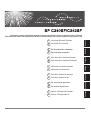 1
1
-
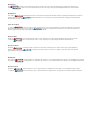 2
2
-
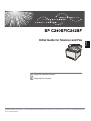 3
3
-
 4
4
-
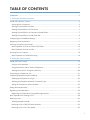 5
5
-
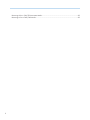 6
6
-
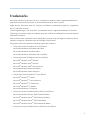 7
7
-
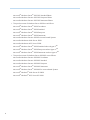 8
8
-
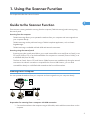 9
9
-
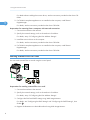 10
10
-
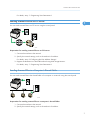 11
11
-
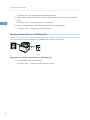 12
12
-
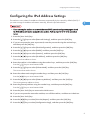 13
13
-
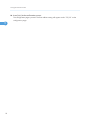 14
14
-
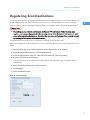 15
15
-
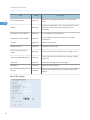 16
16
-
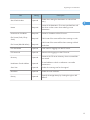 17
17
-
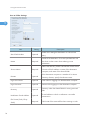 18
18
-
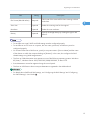 19
19
-
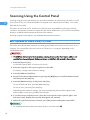 20
20
-
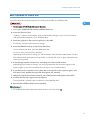 21
21
-
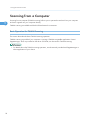 22
22
-
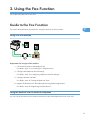 23
23
-
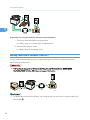 24
24
-
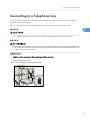 25
25
-
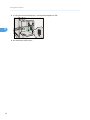 26
26
-
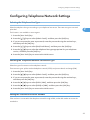 27
27
-
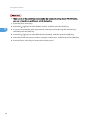 28
28
-
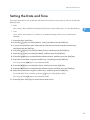 29
29
-
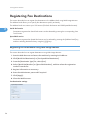 30
30
-
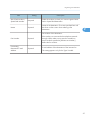 31
31
-
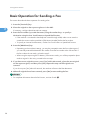 32
32
-
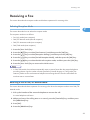 33
33
-
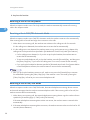 34
34
-
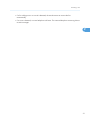 35
35
-
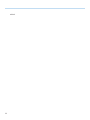 36
36
-
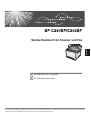 37
37
-
 38
38
-
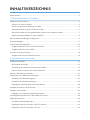 39
39
-
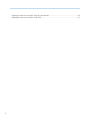 40
40
-
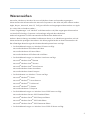 41
41
-
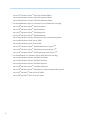 42
42
-
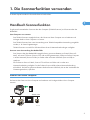 43
43
-
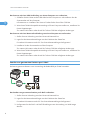 44
44
-
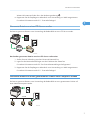 45
45
-
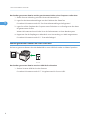 46
46
-
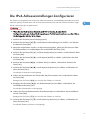 47
47
-
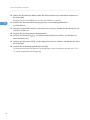 48
48
-
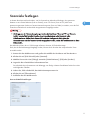 49
49
-
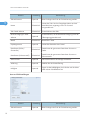 50
50
-
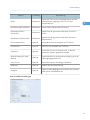 51
51
-
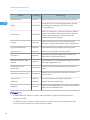 52
52
-
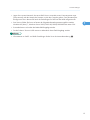 53
53
-
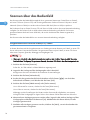 54
54
-
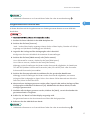 55
55
-
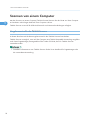 56
56
-
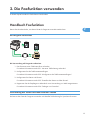 57
57
-
 58
58
-
 59
59
-
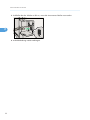 60
60
-
 61
61
-
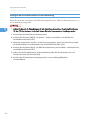 62
62
-
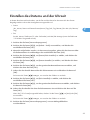 63
63
-
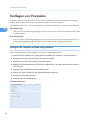 64
64
-
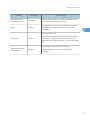 65
65
-
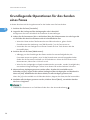 66
66
-
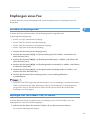 67
67
-
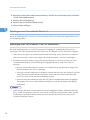 68
68
-
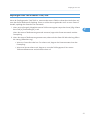 69
69
-
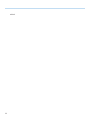 70
70
-
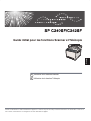 71
71
-
 72
72
-
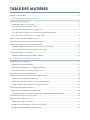 73
73
-
 74
74
-
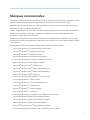 75
75
-
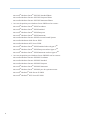 76
76
-
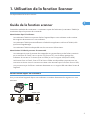 77
77
-
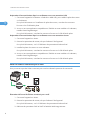 78
78
-
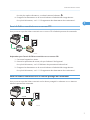 79
79
-
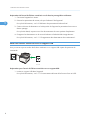 80
80
-
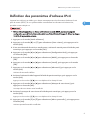 81
81
-
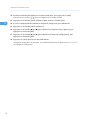 82
82
-
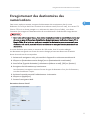 83
83
-
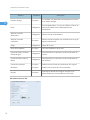 84
84
-
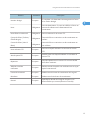 85
85
-
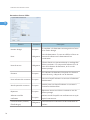 86
86
-
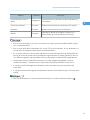 87
87
-
 88
88
-
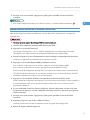 89
89
-
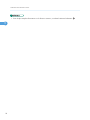 90
90
-
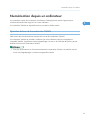 91
91
-
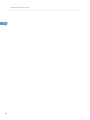 92
92
-
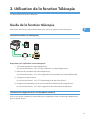 93
93
-
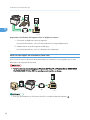 94
94
-
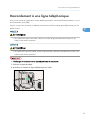 95
95
-
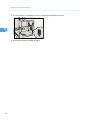 96
96
-
 97
97
-
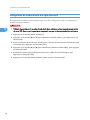 98
98
-
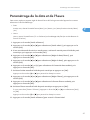 99
99
-
 100
100
-
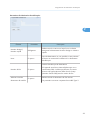 101
101
-
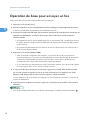 102
102
-
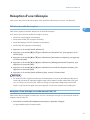 103
103
-
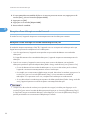 104
104
-
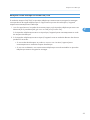 105
105
-
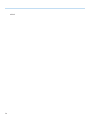 106
106
-
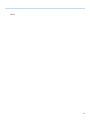 107
107
-
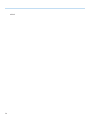 108
108
-
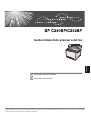 109
109
-
 110
110
-
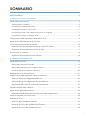 111
111
-
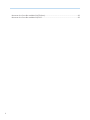 112
112
-
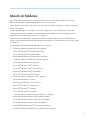 113
113
-
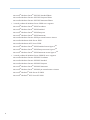 114
114
-
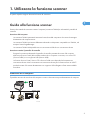 115
115
-
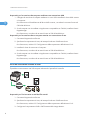 116
116
-
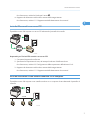 117
117
-
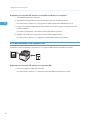 118
118
-
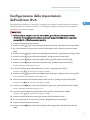 119
119
-
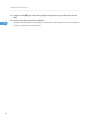 120
120
-
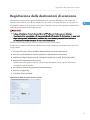 121
121
-
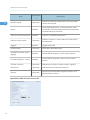 122
122
-
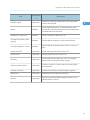 123
123
-
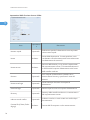 124
124
-
 125
125
-
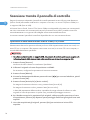 126
126
-
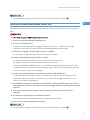 127
127
-
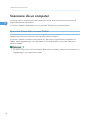 128
128
-
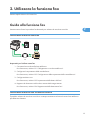 129
129
-
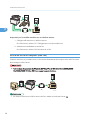 130
130
-
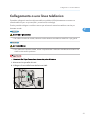 131
131
-
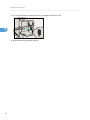 132
132
-
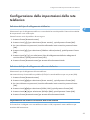 133
133
-
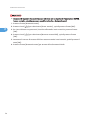 134
134
-
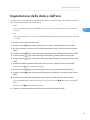 135
135
-
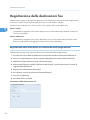 136
136
-
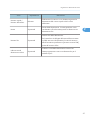 137
137
-
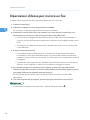 138
138
-
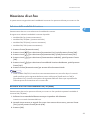 139
139
-
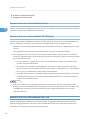 140
140
-
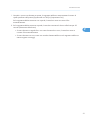 141
141
-
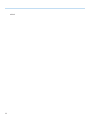 142
142
-
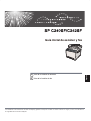 143
143
-
 144
144
-
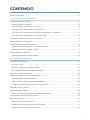 145
145
-
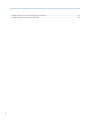 146
146
-
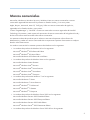 147
147
-
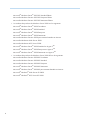 148
148
-
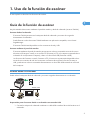 149
149
-
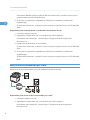 150
150
-
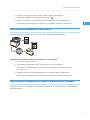 151
151
-
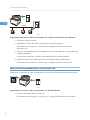 152
152
-
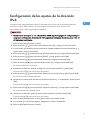 153
153
-
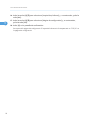 154
154
-
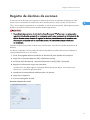 155
155
-
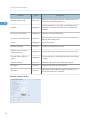 156
156
-
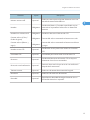 157
157
-
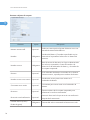 158
158
-
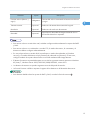 159
159
-
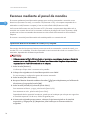 160
160
-
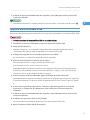 161
161
-
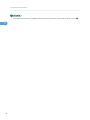 162
162
-
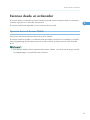 163
163
-
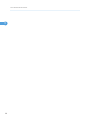 164
164
-
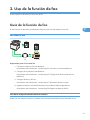 165
165
-
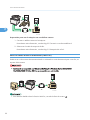 166
166
-
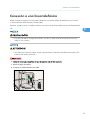 167
167
-
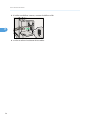 168
168
-
 169
169
-
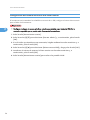 170
170
-
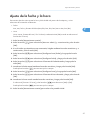 171
171
-
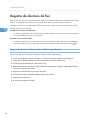 172
172
-
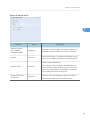 173
173
-
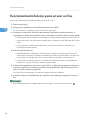 174
174
-
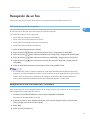 175
175
-
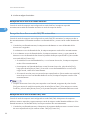 176
176
-
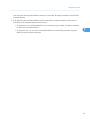 177
177
-
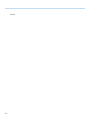 178
178
-
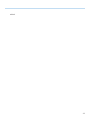 179
179
-
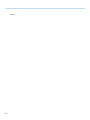 180
180
-
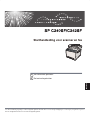 181
181
-
 182
182
-
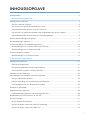 183
183
-
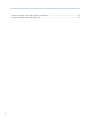 184
184
-
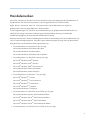 185
185
-
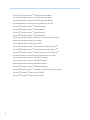 186
186
-
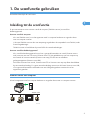 187
187
-
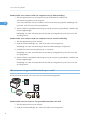 188
188
-
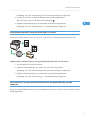 189
189
-
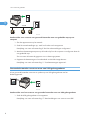 190
190
-
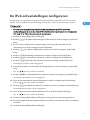 191
191
-
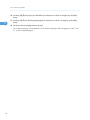 192
192
-
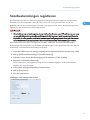 193
193
-
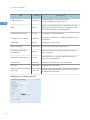 194
194
-
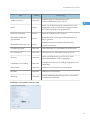 195
195
-
 196
196
-
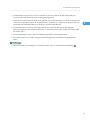 197
197
-
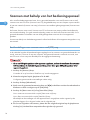 198
198
-
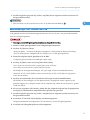 199
199
-
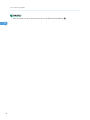 200
200
-
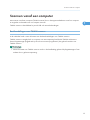 201
201
-
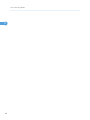 202
202
-
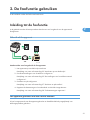 203
203
-
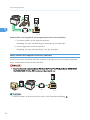 204
204
-
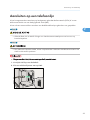 205
205
-
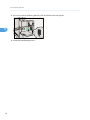 206
206
-
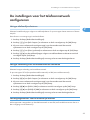 207
207
-
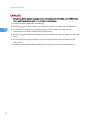 208
208
-
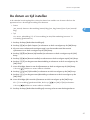 209
209
-
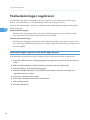 210
210
-
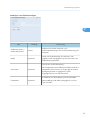 211
211
-
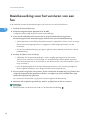 212
212
-
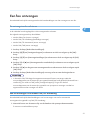 213
213
-
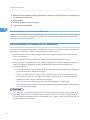 214
214
-
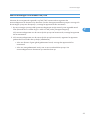 215
215
-
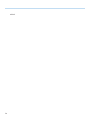 216
216
-
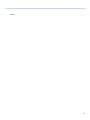 217
217
-
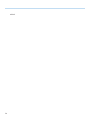 218
218
-
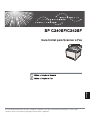 219
219
-
 220
220
-
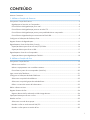 221
221
-
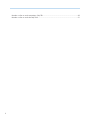 222
222
-
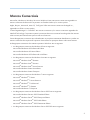 223
223
-
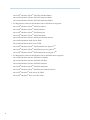 224
224
-
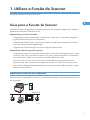 225
225
-
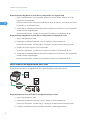 226
226
-
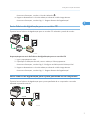 227
227
-
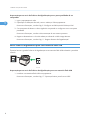 228
228
-
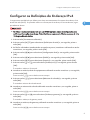 229
229
-
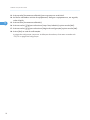 230
230
-
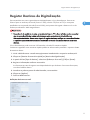 231
231
-
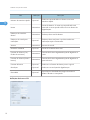 232
232
-
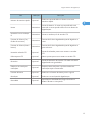 233
233
-
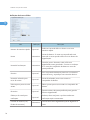 234
234
-
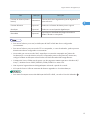 235
235
-
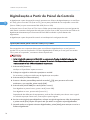 236
236
-
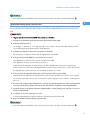 237
237
-
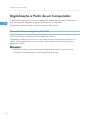 238
238
-
 239
239
-
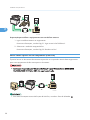 240
240
-
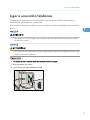 241
241
-
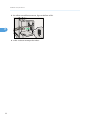 242
242
-
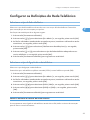 243
243
-
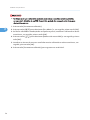 244
244
-
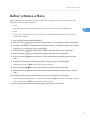 245
245
-
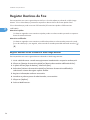 246
246
-
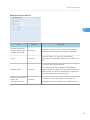 247
247
-
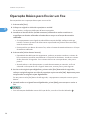 248
248
-
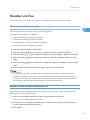 249
249
-
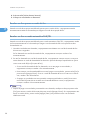 250
250
-
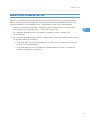 251
251
-
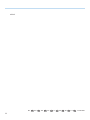 252
252
-
 253
253
-
 254
254
Ricoh Aficio SP C240SF Guía del usuario
- Categoría
- Multifuncionales
- Tipo
- Guía del usuario
- Este manual también es adecuado para
en otros idiomas
- français: Ricoh Aficio SP C240SF Mode d'emploi
- italiano: Ricoh Aficio SP C240SF Guida utente
- English: Ricoh Aficio SP C240SF User guide
- Deutsch: Ricoh Aficio SP C240SF Benutzerhandbuch
- Nederlands: Ricoh Aficio SP C240SF Gebruikershandleiding
- português: Ricoh Aficio SP C240SF Guia de usuario
Artículos relacionados
Otros documentos
-
KYOCERA FS-C1020MFP El manual del propietario
-
Xerox 7328/7335/7345/7346 Guía de instalación
-
OKI MC561 Guía de instalación
-
HP Color LaserJet CM6030/CM6040 Multifunction Printer series Guía del usuario
-
Utax 356ci El manual del propietario
-
Triumph-Adler 356ci El manual del propietario
-
Xerox 7232/7242 El manual del propietario
-
Utax P-C3066i MFP El manual del propietario
-
Xerox VersaLink B7030 Guía del usuario
-
OKI C5550NMFP El manual del propietario